Page 1

LASERJET PRO MFP
Uživatelská příručka
2
M521
Page 2
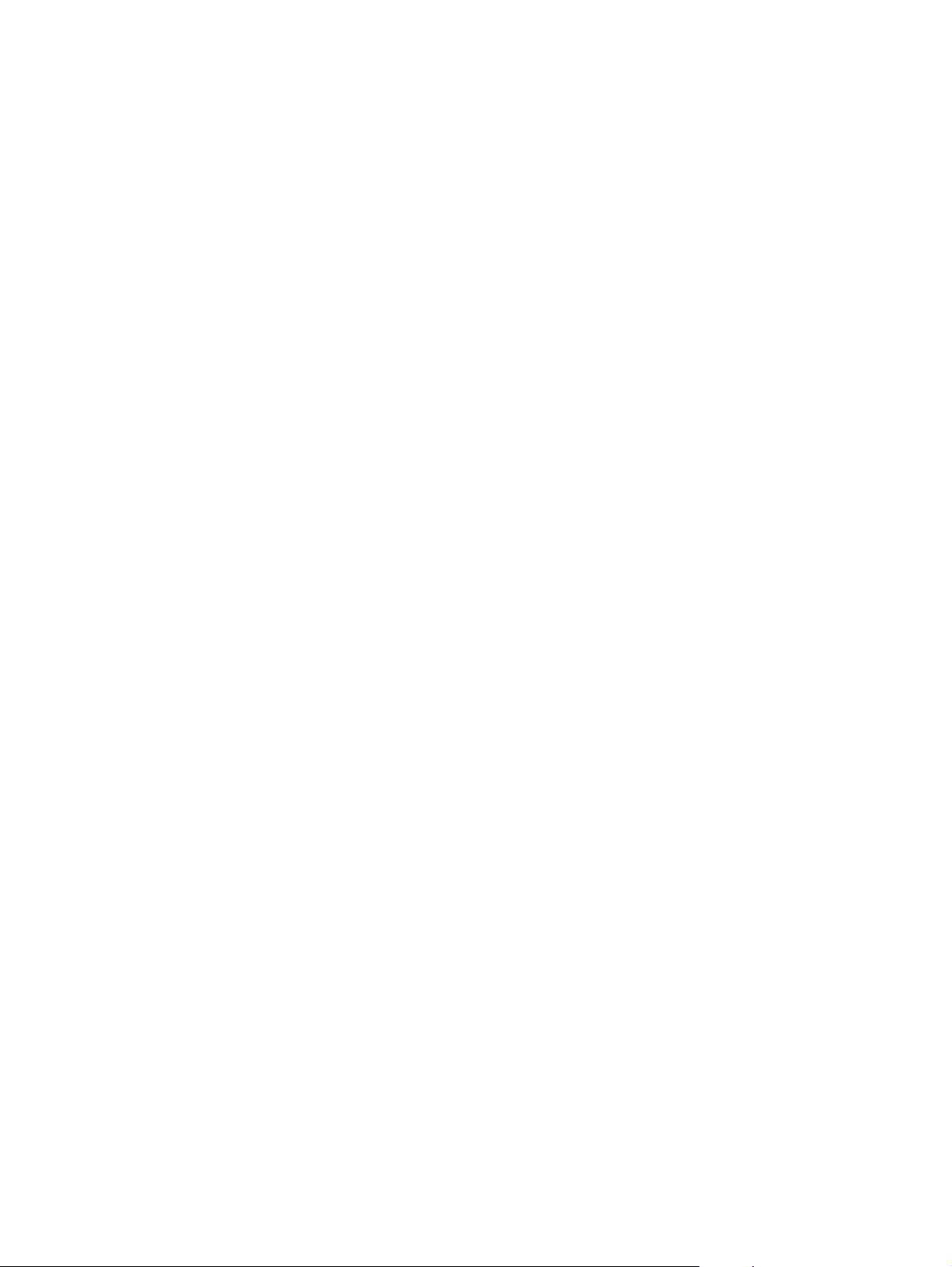
Page 3
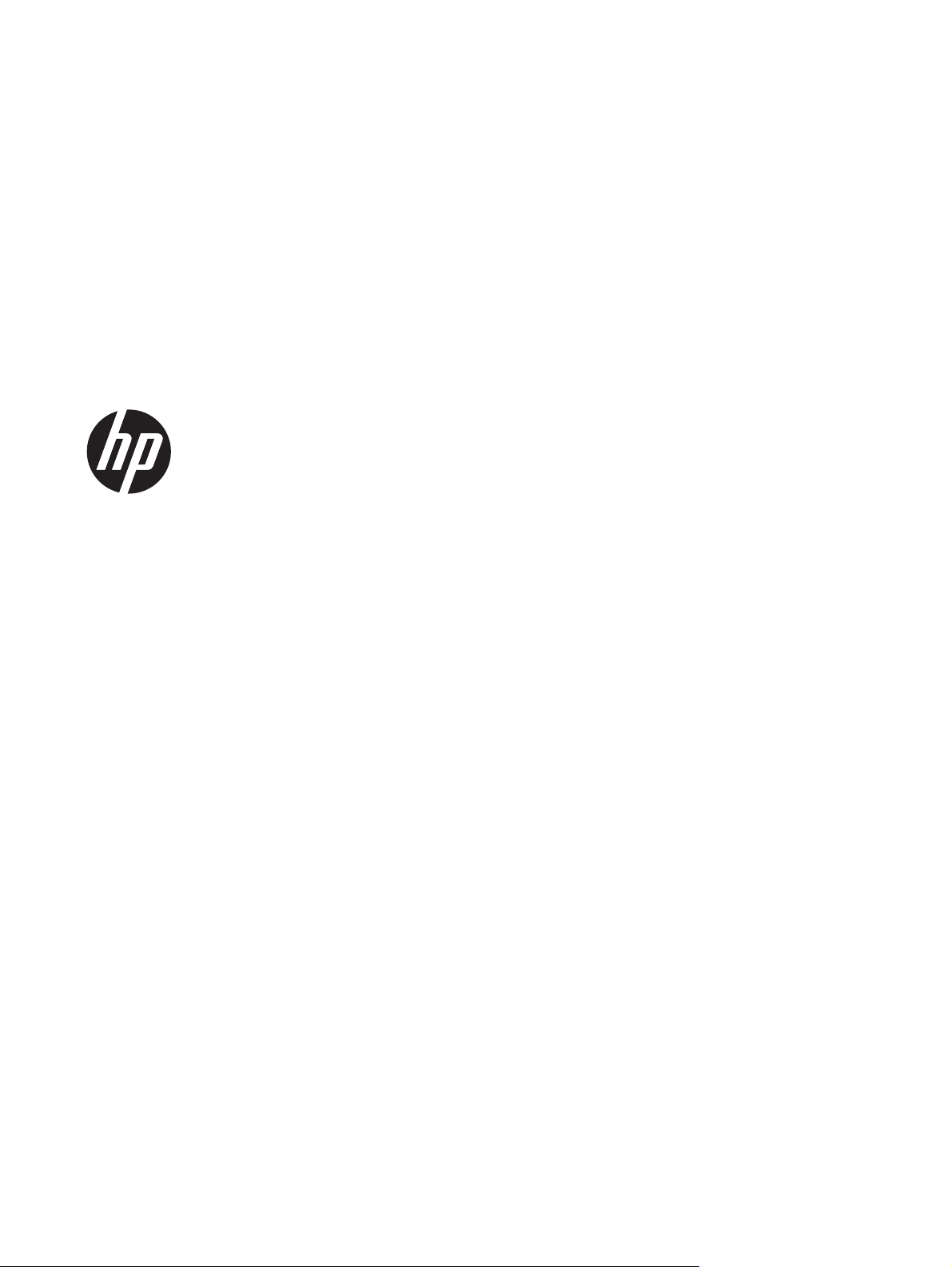
HP LaserJet Pro MFP M521
Uživatelská příručka
Page 4
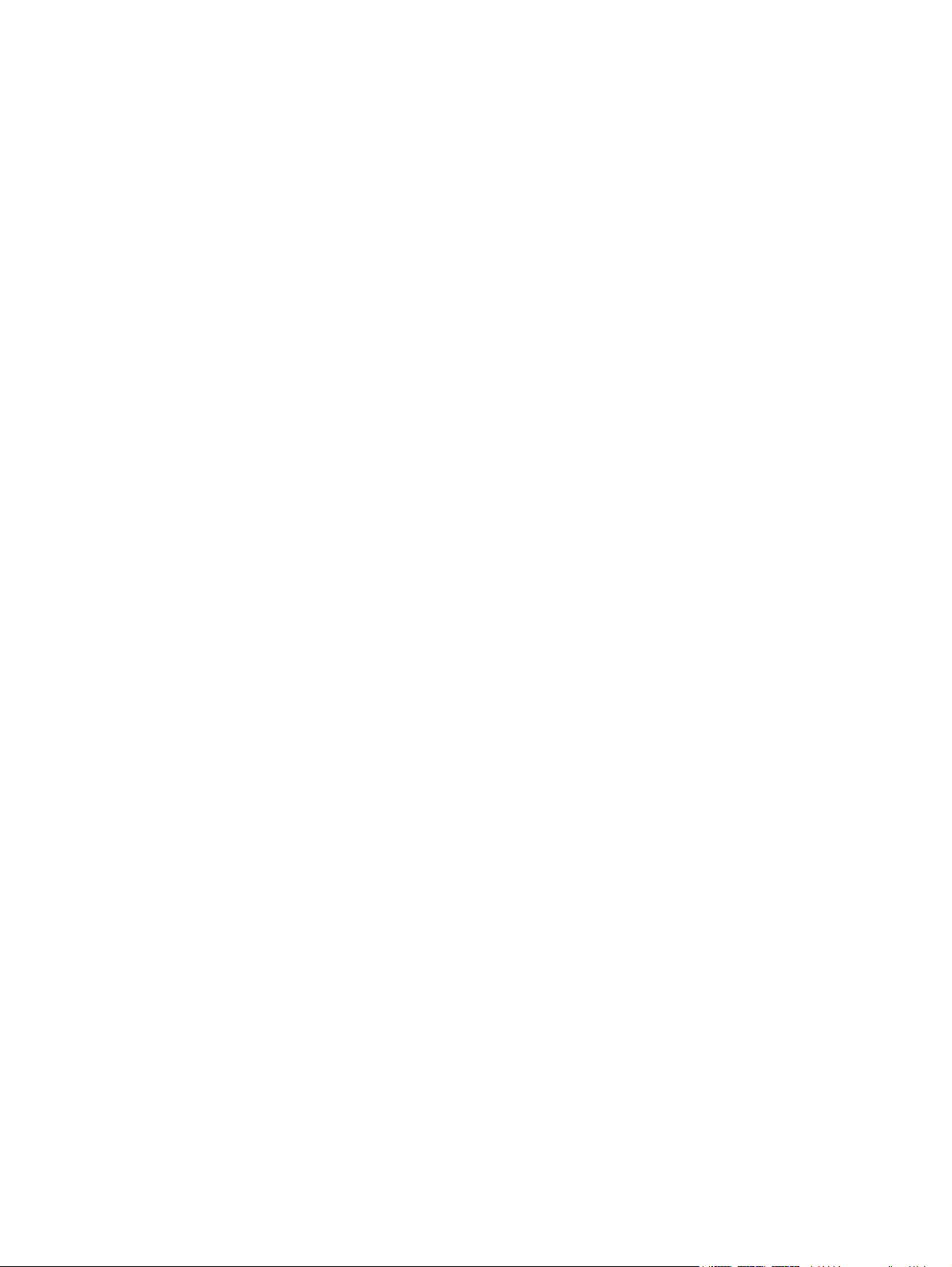
Autorská práva a licence
© 2014 Copyright Hewlett-Packard
Development Company, L.P.
Reprodukce, úpravy nebo překlad jsou bez
předchozího písemného souhlasu zakázány
kromě případů, kdy to povoluje autorský
zákon.
Změna informací obsažených v tomto
dokumentu je vyhrazena.
Jediné záruky na výrobky HP a služby jsou
uvedeny ve výslovných prohlášeních
o záruce dodaných s těmito výrobky
a službami. Z tohoto dokumentu nelze
vyvozovat další záruky. Společnost HP není
odpovědná za technické nebo textové chyby
nebo opomenutí obsažená v tomto
dokumentu.
Edition 1, 10/2014
Číslo dílu: A8P80-91065
Ochranné známky
®
, Acrobat® a PostScript® jsou
Adobe
ochranné známky společnosti Adobe
Systems Incorporated.
Apple a logo Apple jsou ochranné známky
společnosti Apple Computer, Inc.
registrované v USA a dalších zemích /
oblastech. iPod je ochranná známka
společnosti Apple Computer, Inc. iPod je
určen pouze pro legální kopírování či
kopírování autorizované držitelem
autorských práv. Nekraďte hudbu.
Bluetooth je ochranná známka, která je
majetkem příslušného vlastníka, používaná
společností Hewlett-Packard Company na
základě licence.
Microsoft®, Windows®, Windows® XP
a Windows Vista® jsou v USA registrované
ochranné známky společnosti Microsoft
Corporation.
®
je registrovaná ochranná známka
UNIX
sdružení Open Group.
Page 5
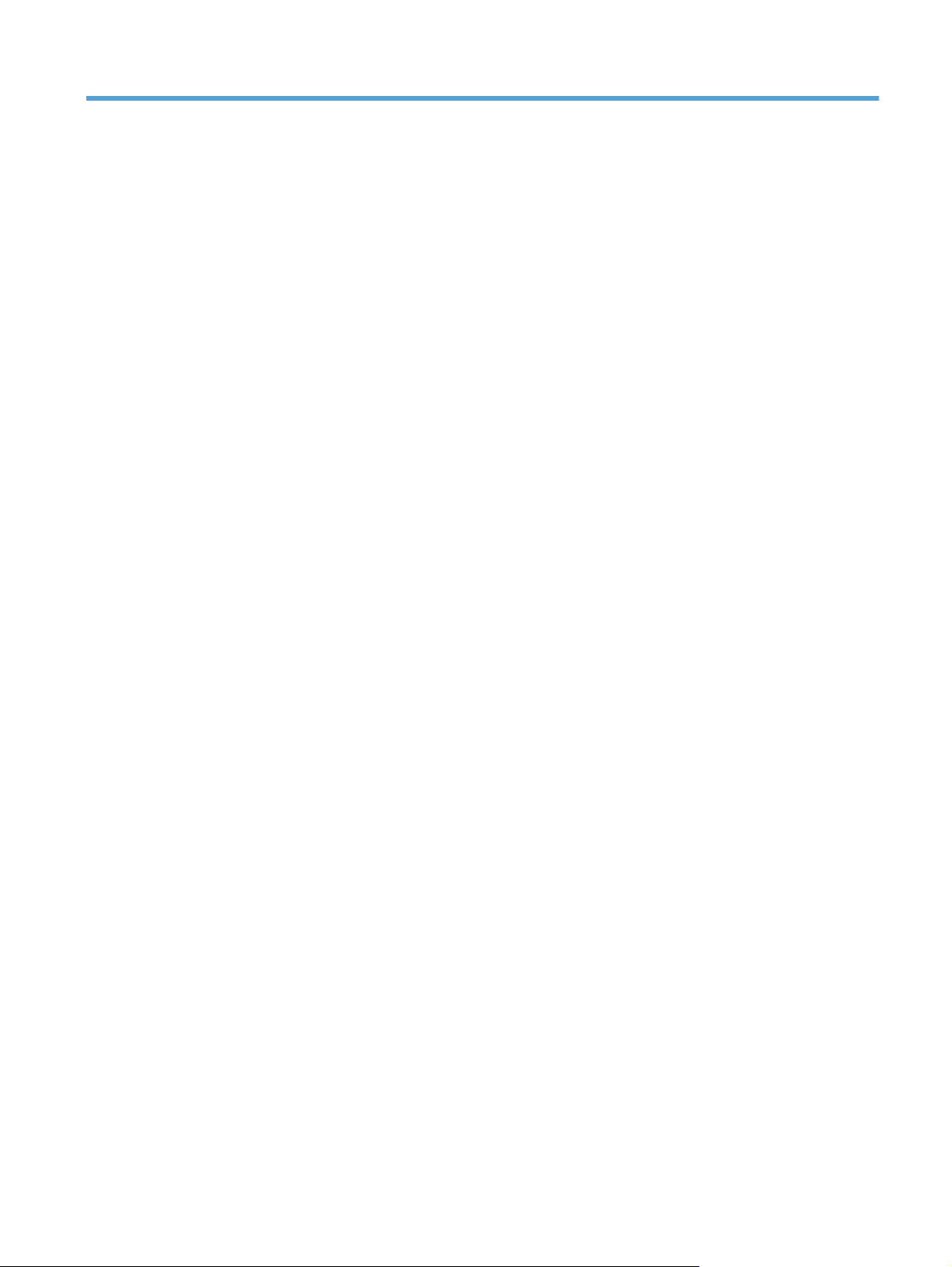
Obsah
1 Úvod k produktu .............................................................................................................. 1
Porovnání modelů .................................................................................................................... 2
Zobrazení produktu .................................................................................................................. 4
Pohled na produkt zepředu ........................................................................................ 4
Pohled na produkt zezadu ......................................................................................... 5
Porty rozhraní ........................................................................................................... 6
Umístění sériového čísla a čísla modelu ....................................................................... 7
Ovládací panel ........................................................................................................................ 8
Rozvržení ovládacího panelu ...................................................................................... 8
Úvodní obrazovka ovládacího panelu ......................................................................... 9
Systém nápovědy na ovládacím panelu ..................................................................... 10
Tisk hlášení produktu .............................................................................................................. 11
2 Zásobníky papíru ........................................................................................................... 13
Podporované formáty papíru ................................................................................................... 14
Podporované typy papíru ........................................................................................................ 16
Zásobník 1 ............................................................................................................................ 17
Kapacita zásobníku a orientace papíru ..................................................................... 17
Plnění zásobníku 1 .................................................................................................. 18
Zásobník 2 a volitelný zásobník 3 ............................................................................................ 20
Kapacita zásobníku a orientace papíru ..................................................................... 20
Plnění zásobníku 2 a volitelného zásobníku 3 ............................................................. 21
Možnosti použití výstupu papíru .............................................................................................. 23
Tisk s výstupem ve standardní výstupní přihrádce ........................................................ 23
Tisk s výstupem v zadní výstupní přihrádce ................................................................. 23
3 Náhradní díly, spotřební materiál a příslušenství ............................................................ 25
Objednání náhradních dílů, příslušenství a spotřebního materiálu ................................................ 26
Zásady společnosti HP týkající se neoriginálního spotřebního materiálu ........................................ 27
Webové stránky společnosti HP proti padělání .......................................................................... 28
Tisk v případě, že tonerová kazeta dosáhne konce životnosti ...................................................... 29
CSWW iii
Page 6
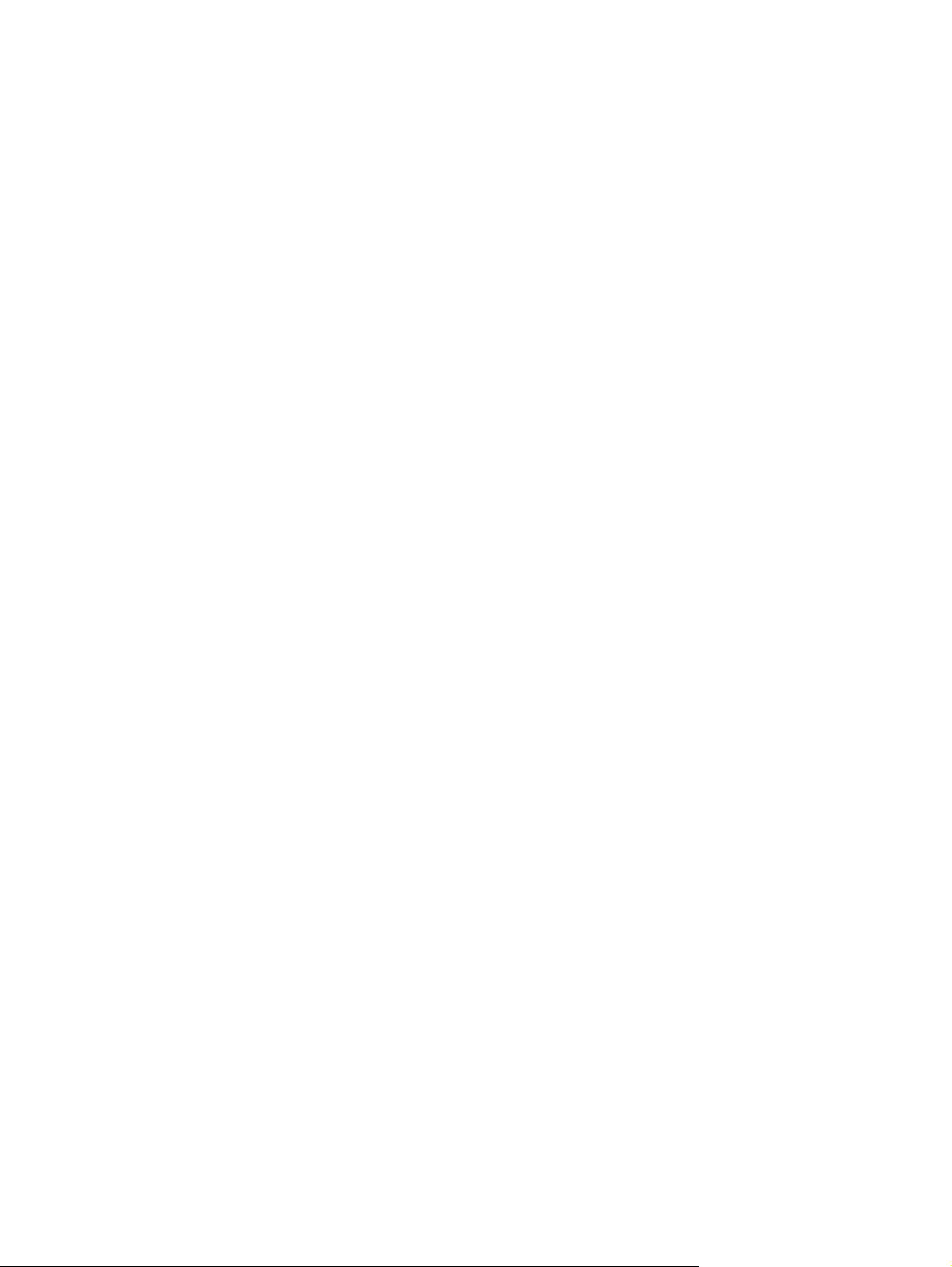
Povolení nebo zakázání nastavení při velmi nízké úrovni ............................................. 29
Díly pro samoobslužnou opravu zákazníkem ............................................................................. 31
Příslušenství ........................................................................................................................... 33
Tonerová kazeta .................................................................................................................... 34
Zobrazení tonerové kazety ....................................................................................... 34
Informace o tonerové kazetě .................................................................................... 35
Recyklace tonerové kazety ........................................................................ 35
Skladování tonerových kazet ..................................................................... 35
Zásady společnosti HP týkající se neoriginálních tonerových kazet ................. 35
Výměna tonerových kazet ........................................................................................ 36
4 Tisk ................................................................................................................................ 39
Podporované tiskové ovladače (Windows) ................................................................................ 40
Univerzální tiskový ovladač HP (UPD) ........................................................................ 41
Režimy instalace UPD ............................................................................... 41
Změna nastavení tiskové úlohy (Windows) ................................................................................ 42
Priorita při změně nastavení tiskové úlohy .................................................................. 42
Změna nastavení pro všechny tiskové úlohy až do ukončení programu .......................... 42
Změna výchozího nastavení pro všechny tiskové úlohy ................................................ 43
Změna nastavení konfigurace zařízení ....................................................................... 43
Změna nastavení tiskové úlohy (Mac OS X) ............................................................................... 44
Priorita při změně nastavení tiskové úlohy .................................................................. 44
Změna nastavení pro všechny tiskové úlohy až do ukončení programu .......................... 44
Změna výchozího nastavení pro všechny tiskové úlohy ................................................ 44
Změna nastavení konfigurace produktu ...................................................................... 45
Tiskové úlohy (systém Windows) .............................................................................................. 46
Použití zkratky pro tisk (Windows) ............................................................................ 46
Vytvoření zkratek pro tisk (Windows) ......................................................................... 48
Automatický tisk na obě strany (Windows) ................................................................. 51
Ruční oboustranný tisk (Windows) ............................................................................. 53
Tisk více stránek na list (Windows) ............................................................................ 57
Výběr orientace stránky (Windows) ........................................................................... 59
Výběr typu papíru (Windows) ................................................................................... 61
Tisk první nebo poslední stránky na jiný papír (Windows) ............................................ 64
Přizpůsobení dokumentu velikosti stránky (Windows) ................................................... 67
Vytvo
ření brožury (Windows) ................................................................................... 69
Vý
běr formátu papíru (Windows) .............................................................................. 70
Výběr vlastního formátu papíru (Windows) ................................................................. 70
Tisk vodoznaků (Windows) ...................................................................................... 71
Zrušení tiskové úlohy (Windows) ............................................................................... 72
Tiskové úlohy (systém Mac OS X) ............................................................................................. 73
iv CSWW
Page 7
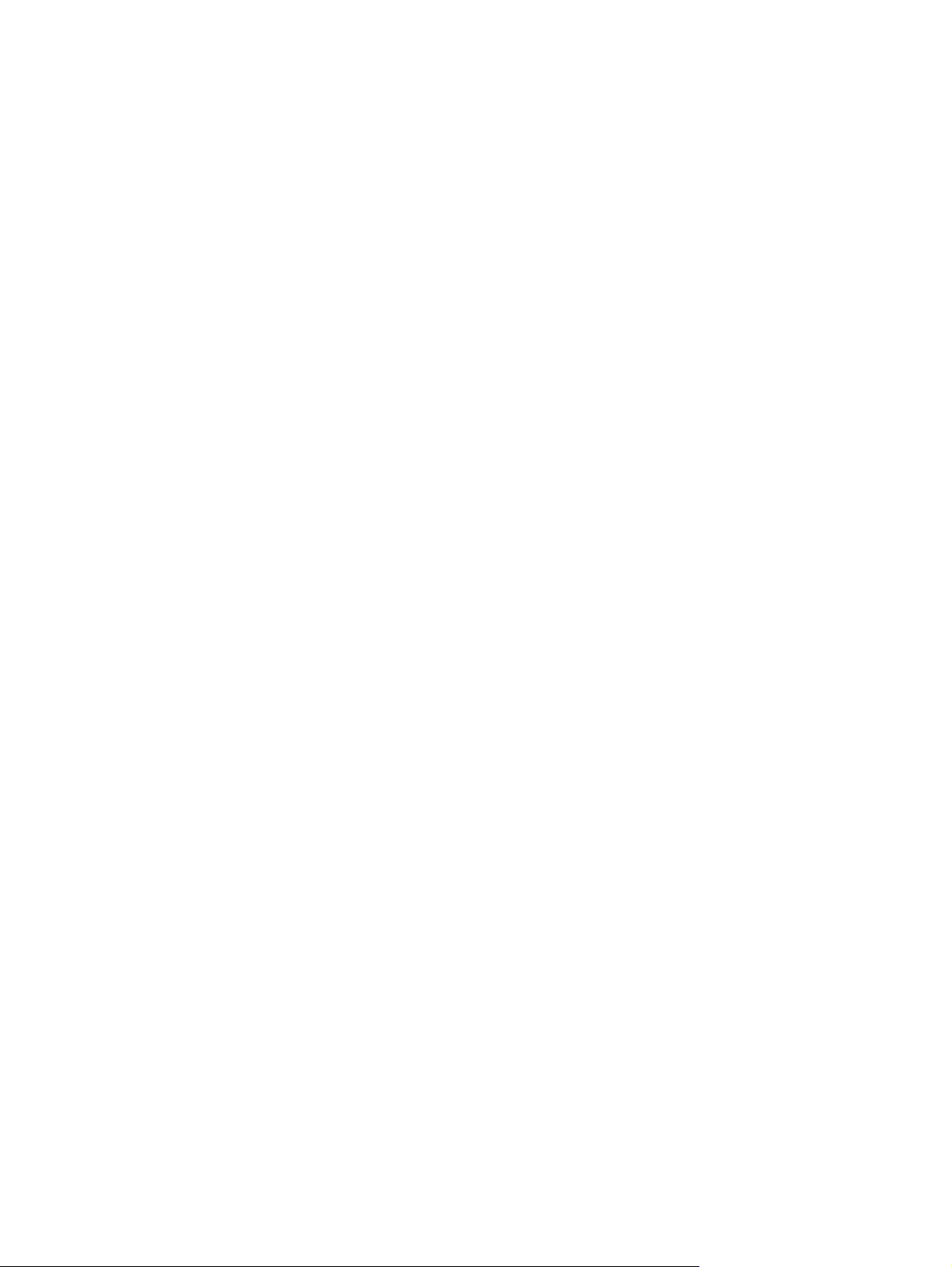
Použití předvolby tisku (Mac OS X) ........................................................................... 73
Vytvoření předvolby tisku (Mac OS X) ........................................................................ 73
Automatický oboustranný tisk (Mac OS X) .................................................................. 74
Ruční oboustranný tisk (Mac OS X) ............................................................................ 75
Tisk více stránek na list (Mac OS X) ........................................................................... 75
Výběr orientace stránky (Mac OS X) .......................................................................... 75
Výběr typu papíru (Mac OS X) ................................................................................. 76
Tisk titulní stránky (Mac OS X) .................................................................................. 76
Přizpůsobení dokumentu velikosti stránky (Mac OS X) .................................................. 76
Vytvoření brožury (Mac OS X) .................................................................................. 76
Výběr formátu papíru (Mac OS X) ............................................................................. 77
Výběr vlastního formátu papíru (Mac OS X) ............................................................... 77
Tisk vodoznaků (Mac OS X) ..................................................................................... 77
Zrušení tiskové úlohy (Mac OS X) .............................................................................. 78
Vytvoření výtisků v kvalitě pro archivaci .................................................................................... 79
Použití služby HP ePrint ........................................................................................................... 80
Použití serveru AirPrint ............................................................................................................ 81
Použití přímého tisku z jednotky USB ........................................................................................ 82
5 Kopírování ..................................................................................................................... 83
Nastavení nového výchozího nastavení kopírování .................................................................... 84
Obnovení výchozího nastavení kopírování ................................................................................ 85
Vytvoření jediné kopie ............................................................................................................ 86
Vytvoření více kopií ................................................................................................................ 87
Kopírování vícestránkové předlohy ........................................................................................... 88
Kopírování identifikačních karet ............................................................................................... 89
Kompletování úlohy kopírování ................................................................................................ 90
Oboustranné kopírování (duplexní) .......................................................................................... 91
Automatické oboustranné kopírování ......................................................................... 91
Ruční oboustranné kopírování ................................................................................... 92
Zmenšení nebo zvětšení kopie ................................................................................................. 93
Optimalizace kvality kopírování ............................................................................................... 94
Nastavení světlosti nebo tmavosti kopií ..................................................................................... 95
Kopírování v režimu konceptu .................................................................................................. 96
Nastavení formátu a typu papíru pro kopírování na speciální papír ............................................. 97
6 Skenování ...................................................................................................................... 99
Skenování pomocí softwaru Skenování HP (Windows) .............................................................. 100
Skenování pomocí softwaru Skenování HP (Mac OS X) ............................................................. 101
Skenování na jednotku USB flash ........................................................................................... 102
Nastavení skenování do síťové složky a skenování do e-mailu ................................................... 103
CSWW v
Page 8
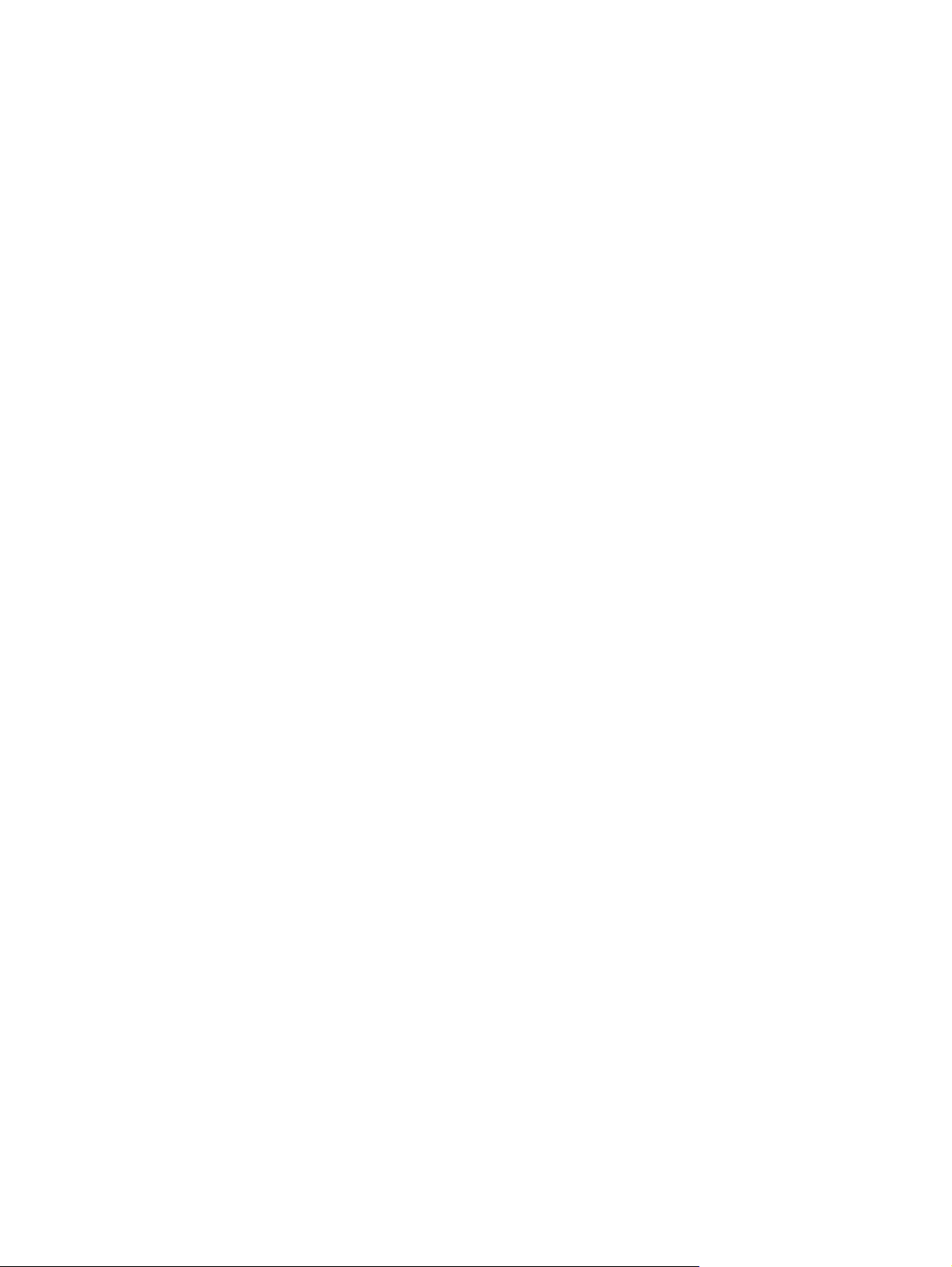
Nakonfigurujte funkci skenování do síťové složky ...................................................... 103
Nakonfigurujte funkci skenování do e-mailu .............................................................. 103
Skenování do síťové složky ................................................................................................... 105
Skenovat do e-mailu ............................................................................................................. 106
Skenování pomocí jiného softwaru ......................................................................................... 107
Skenování z programu kompatibilního s technologií TWAIN (Windows) ...................... 107
Skenování z programu kompatibilního s technologií WIA (Windows) .......................... 107
7 Fax .............................................................................................................................. 109
Nastavení funkce faxu u produktu .......................................................................................... 110
Připojení portu faxu k telefonní lince ........................................................................ 110
Připojení dalších zařízení ....................................................................................... 110
Nastavení faxu s telefonním záznamníkem ................................................ 111
Nastavení faxu se společnou linkou .......................................................... 112
Nastavení pro samostatný fax ................................................................................. 113
Konfigurace času, data a hlavičky faxu ................................................................... 113
Nastavení času, data a hlavičky faxu pomocí ovládacího panelu ................. 113
Nastavení času, data a hlavičky pomocí Průvodce nastavením faxu HP
(operační systém Windows) ..................................................................... 114
Použití telefonního seznamu .................................................................................................. 115
Vytváření a úpravy položek rychlé volby .................................................................. 115
Vytváření a úpravy voleb skupinového vytáčení ........................................................ 115
Odstranění položek rychlé volby ............................................................................. 116
Odstranění voleb skupinového vytáčení ................................................................... 116
Konfigurace nastavení odesílání faxu ..................................................................................... 117
Nastavení zvláštních symbolů a voleb vytáčení ......................................................... 117
Nastavení směrového čísla ...................................................................... 117
Nastavení detekce oznamovacího tónu .................................................................... 118
Tónová nebo impulsní volba .................................................................... 118
Nastavení možností automatického vytáčení ............................................................. 118
Nastavení světlosti/tmavosti a rozlišení .................................................................... 119
Určení výchozího nastavení světlosti/tmavosti (kontrastu) ............................. 119
Nastavení rozlišení ................................................................................. 120
Nastavení účtovacích kódů ..................................................................................... 120
Nastavení příjmu faxu .......................................................................................................... 122
Nastavení přes
Nastavení režimu odpovědi ................................................................................... 122
Blokování nebo odblokování faxových čísel .............................................................. 123
Nastavení počtu zazvonění .................................................................................... 123
Nastavení charakteristického vyzvánění ................................................................... 124
Použití automatického zmenšení u příchozích faxů .................................................... 125
měrov
ání faxů ................................................................................. 122
vi CSWW
Page 9
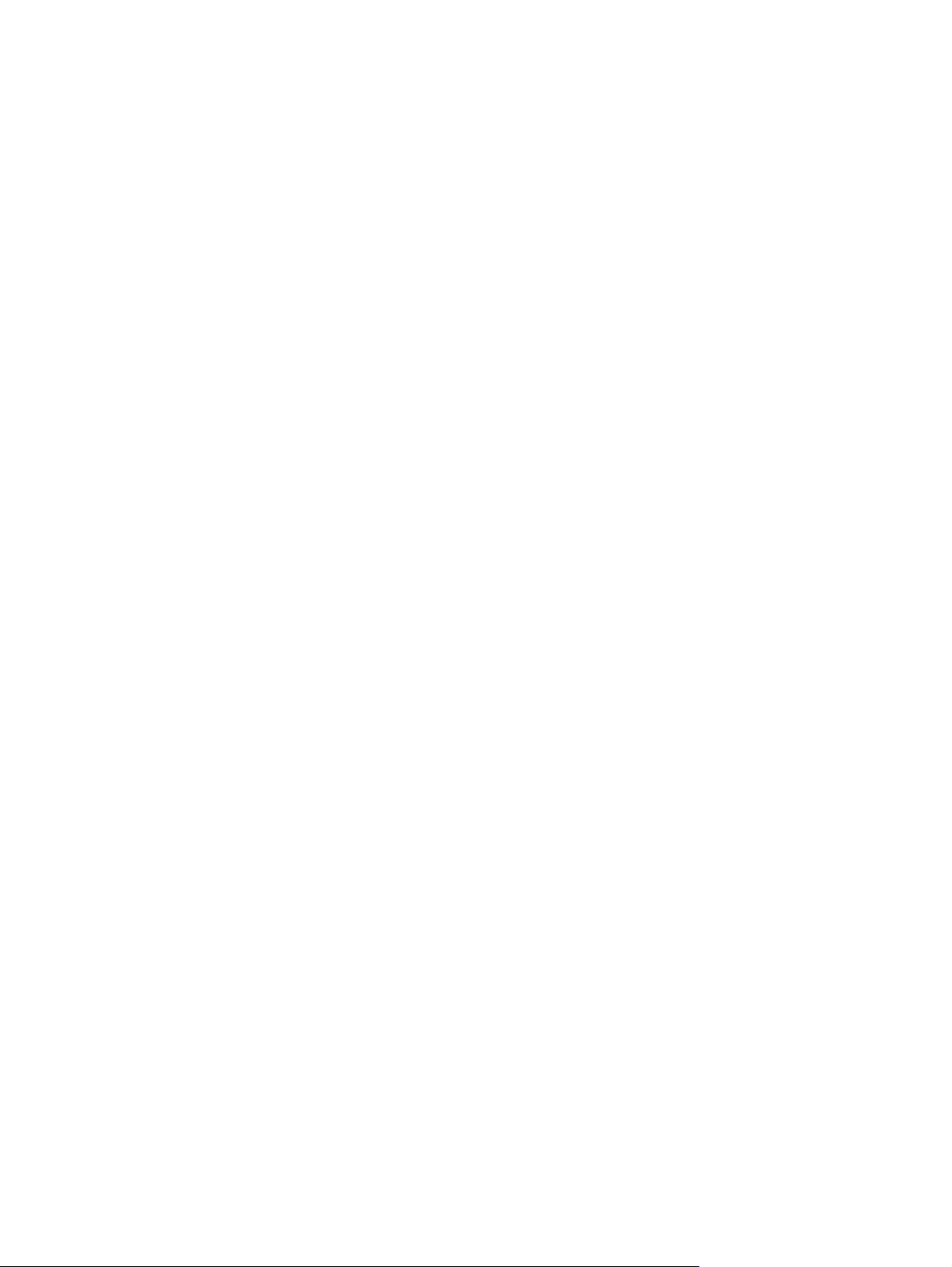
Nastavení opětovného tisku faxu ............................................................................. 125
Nastavení hlasitosti zvuků faxu ............................................................................... 126
Nastavení hlasitosti výstrahy, telefonní linky a vyzvánění ............................. 126
Nastavení razítkování přijatých faxů ....................................................................... 126
Nastavení funkce soukromého příjmu ...................................................................... 127
Nastavení faxování na vyžádání ........................................................................................... 127
Použití faxu ......................................................................................................................... 128
Podporované faxovací programy ............................................................................ 128
Zrušení faxu ......................................................................................................... 128
Zrušení aktuálního faxu ........................................................................... 128
Zrušení čekající faxové úlohy ................................................................... 129
Odstranění faxů z paměti ....................................................................................... 129
Použití faxu v systému DSL, PBX nebo ISDN .............................................................. 129
DSL ...................................................................................................... 130
PBX ...................................................................................................... 130
ISDN .................................................................................................... 130
Použití faxu ve službě VoIP ..................................................................................... 130
Zachování paměti faxu v případě výpadku napájení ................................................. 131
Otázky zabezpečení při připojení interních sítí k veřejným telefonním linkám ............... 131
Faxování ze skleněné desky skeneru ........................................................................ 131
Faxování z podavače dokumentů ............................................................................ 132
Použití rychlých voleb a voleb skupinového vytáčení .................................................. 133
Odeslání faxu ze softwaru (Windows) ..................................................................... 133
Odeslání faxu vytočením z telefonu připojeného k faxové lince ................................... 134
Odeslání faxu s potvrzením .................................................................................... 135
Naplánování pozdějšího odeslání faxu .................................................................... 135
Odeslání faxu při použití kombinace elektronického a papírového dokumentu .............. 136
Použití přístupových kódů, kreditních karet nebo volacích karet ................................... 136
Odesílání faxů do zahraničí .................................................................... 136
Tisk faxu .............................................................................................................. 137
Opakovaný tisk faxu ............................................................................... 138
Automatický tisk na obě strany přijatých faxů ............................................ 139
Tisk uloženého faxu se zapnutou funkcí soukromého příjmu ......................... 139
Př
íjem faxů při zaznění faxo
vých signálů na telefonní lince ........................................ 139
8 Správa a údržba .......................................................................................................... 141
Použití nástroje HP Reconfiguration Utility ke změně připojení produktu (Windows) ...................... 142
Nastavení funkce HP Wireless Direct ...................................................................................... 143
Použití aplikací Webových služeb HP ..................................................................................... 144
Konfigurace nastavení sítě IP ................................................................................................. 145
Odmítnutí sdílení tiskárny ....................................................................................... 145
CSWW vii
Page 10
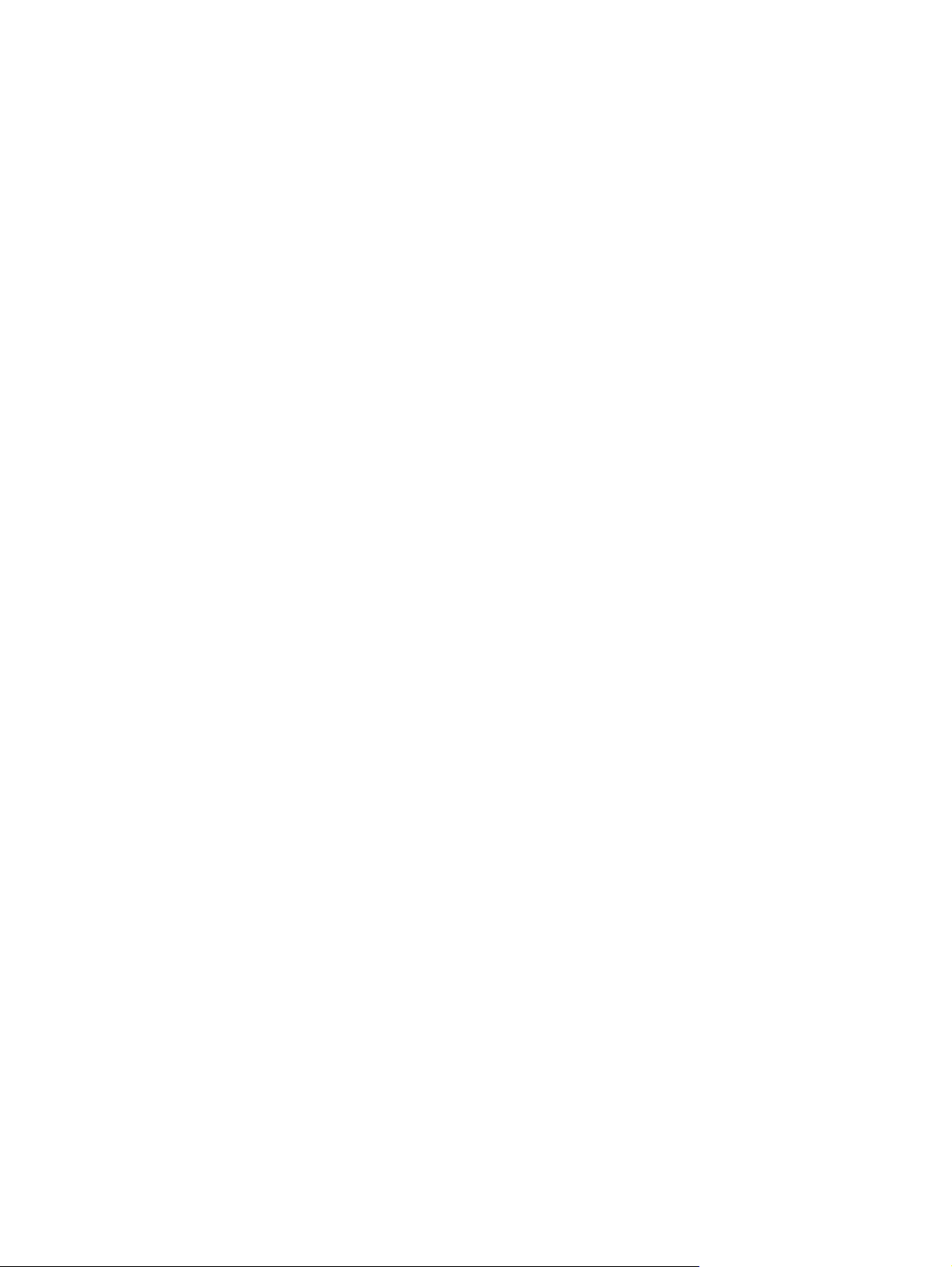
Zobrazení nebo změna nastavení sítě ...................................................................... 145
Ruční konfigurace parametrů TCP/IP IPv4 pomocí ovládacího panelu .......................... 145
Přejmenování produktu v síti ................................................................................... 146
Rychlosti připojení a nastavení oboustranného tisku ................................................... 147
HP Device Toolbox (Windows) .............................................................................................. 148
Nástroj HP Utility pro systém Mac OS X .................................................................................. 151
Spuštění nástroje HP Utility ..................................................................................... 151
Funkce nástroje HP Utility ....................................................................................... 151
Použití softwaru HP Web Jetadmin ......................................................................................... 152
Úsporná nastavení ............................................................................................................... 153
Tisk v režimu EconoMode ...................................................................................... 153
Nastavení Zpoždění spánku ................................................................................... 153
Nastavení automatického zpoždění vypnutí .............................................................. 154
Funkce zabezpečení produktu ............................................................................................... 155
Zamknutí zařízení ................................................................................................. 155
Nastavení nebo změna hesla produktu .................................................................... 155
Upgrade firmwaru ................................................................................................................ 156
Ruční upgrade firmwaru ......................................................................................... 156
Nastavení automatického upgradu firmwaru ............................................................. 156
9 Řešení potíží ................................................................................................................. 157
Kontrolní seznam řešení potíží ............................................................................................... 158
Krok 1: Kontrola, zda je produkt správně nastaven ................................................... 158
Krok 2: Kontrola kabelového nebo bezdrátového připojení ........................................ 158
Krok 3: Kontrola, zda se na ovládacím panelu nezobrazují chybové zprávy ................ 159
Krok 4: Kontrola papíru ......................................................................................... 159
Krok 5: Kontrola softwaru ...................................................................................... 159
Krok 6: Kontrola funkce tisku .................................................................................. 159
Krok 7: Kontrola funkce kopírování ......................................................................... 160
Krok 8: Zkontrolujte funkci faxu ............................................................................... 160
Krok 9: Kontrola tonerové kazety ............................................................................ 160
Krok 10: Pokuste se odeslat tiskovou úlohu z počítače ............................................... 160
Krok 11: Přesvědčte se, že je produkt v síti ............................................................... 160
Obnovení výchozích nastavení z výroby ................................................................................. 161
Systém nápovědy na ovládacím panelu .................................................................................. 162
Papír se nesprávně podává nebo uvíznul ................................................................................ 163
Produkt nepodává papír ........................................................................................ 163
Produkt podává více listů papíru. ............................................................................ 163
Uvíznutí papíru, podavač mačká papír, nebo podává více listů papíru ........................ 164
Předcházení uvíznutí papíru v zásobnících papíru ..................................................... 164
Odstranění uvíznutého média ................................................................................................ 165
viii CSWW
Page 11
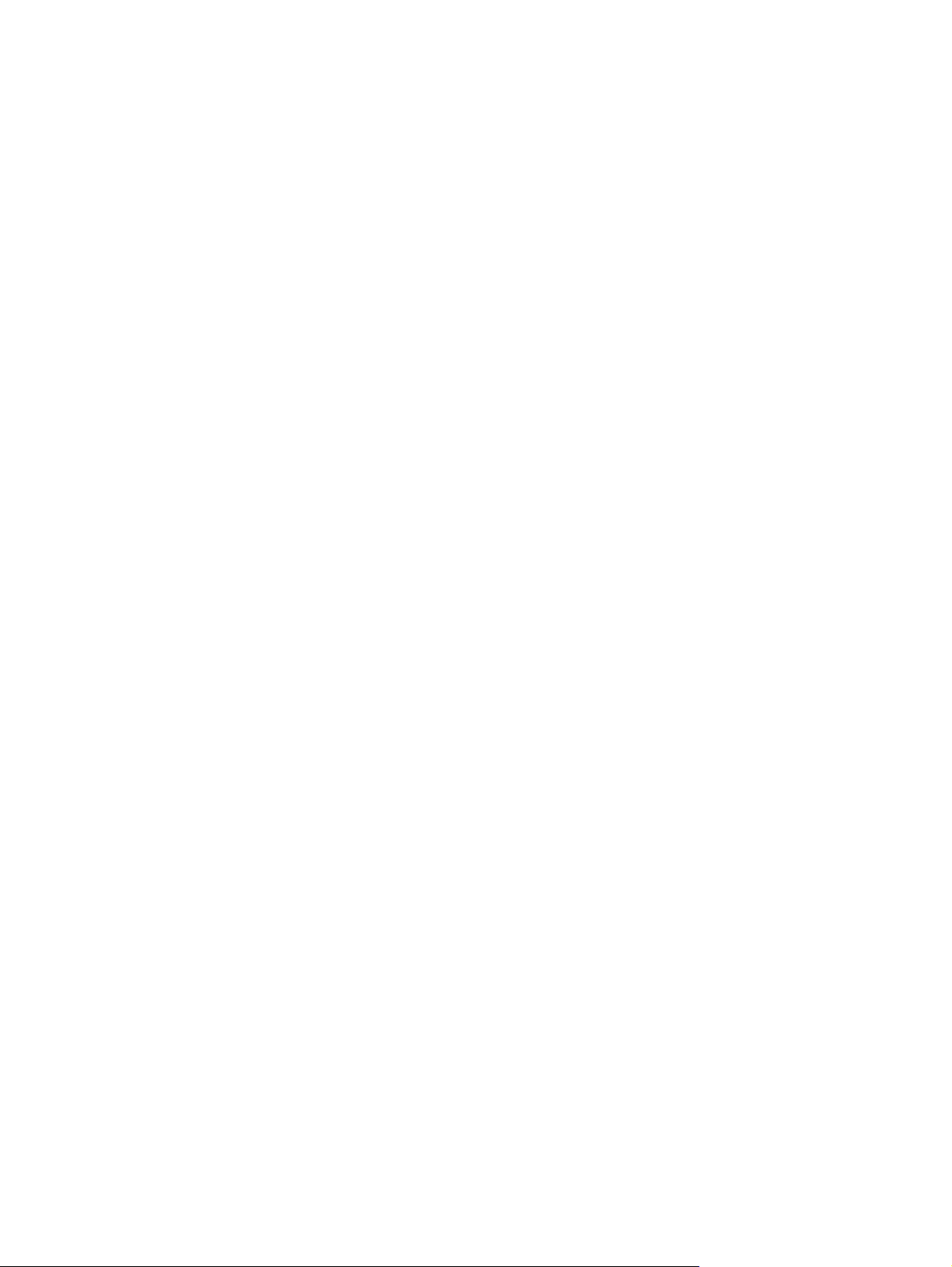
Místa uvíznutí ....................................................................................................... 165
Odstranění uvíznutí papíru v podavači dokumentů .................................................... 166
Odstranění uvíznutého papíru z oblasti výstupu ........................................................ 168
Odstranění uvíznutého papíru v zásobníku 1 ............................................................ 170
Odstranění papíru uvíznutého v zásobníku 2 nebo ve volitelném zásobníku 3 .............. 173
Odstranění papíru uvíznutého ve fixační jednotce ..................................................... 177
Odstranění uvíznutých médií z duplexní jednotky ...................................................... 179
Zlepšení kvality tisku ............................................................................................................. 181
Tisk pomocí jiného programu .................................................................................. 181
Nastavení typu papíru pro tiskovou úlohu ................................................................ 181
Kontrola nastavení typu papíru (Windows) ................................................ 181
Kontrola nastavení typu papíru (Mac OS X) ............................................... 182
Kontrola stavu tonerové kazety ............................................................................... 182
Tisk čisticí stránky .................................................................................................. 182
Vizuální kontrola tonerové kazety ............................................................................ 183
Kontrola papíru a tiskového prostředí ...................................................................... 183
Použití papíru odpovídajícího specifikacím společnosti HP .......................... 183
Kontrola pracovního prostředí produktu .................................................... 183
Kontrola nastavení režimu EconoMode .................................................................... 183
Vyzkoušení odlišného ovladače tisku ....................................................................... 184
Zlepšení kvality kopírování .................................................................................................... 186
Kontrola nečistot na skenovací ploše skeneru ............................................................ 186
Kontrola nastavení papíru ...................................................................................... 187
Optimalizace pro text nebo obrázky ....................................................................... 187
Kopírování od okraje k okraji ................................................................................. 188
Čištění podávacích válečků a oddělovací podložky podavače dokumentů ................... 188
Zlepšení kvality skenování ..................................................................................................... 190
Kontrola nečistot na skenovací ploše skeneru ............................................................ 190
Čištění podávacích válečků a oddělovací podložky podavače dokumentů ................... 191
Zlepšení kvality faxu ............................................................................................................. 193
Kontrola nečistot na skenovací ploše skeneru ............................................................ 193
Kontrola nastavení rozlišení odesílaného faxu ........................................................... 194
Kontrola nastavení opravy chyb .............................................................................. 195
Odeslání na jiný fax .............................................................................................. 195
Čištění podáv
Kontrola nastavení přizpůsobení na stránku .............................................................. 196
Kontrola faxu odesílatele ........................................................................................ 196
Produkt netiskne nebo tiskne pomalu. ..................................................................................... 197
Produkt netiskne. ................................................................................................... 197
Produkt tiskne pomalu. ........................................................................................... 198
Řešení potíží s přímým tiskem z portu USB .............................................................................. 199
acích válečků a o
ddělovací podložky podavače dokumentů ................... 195
CSWW ix
Page 12
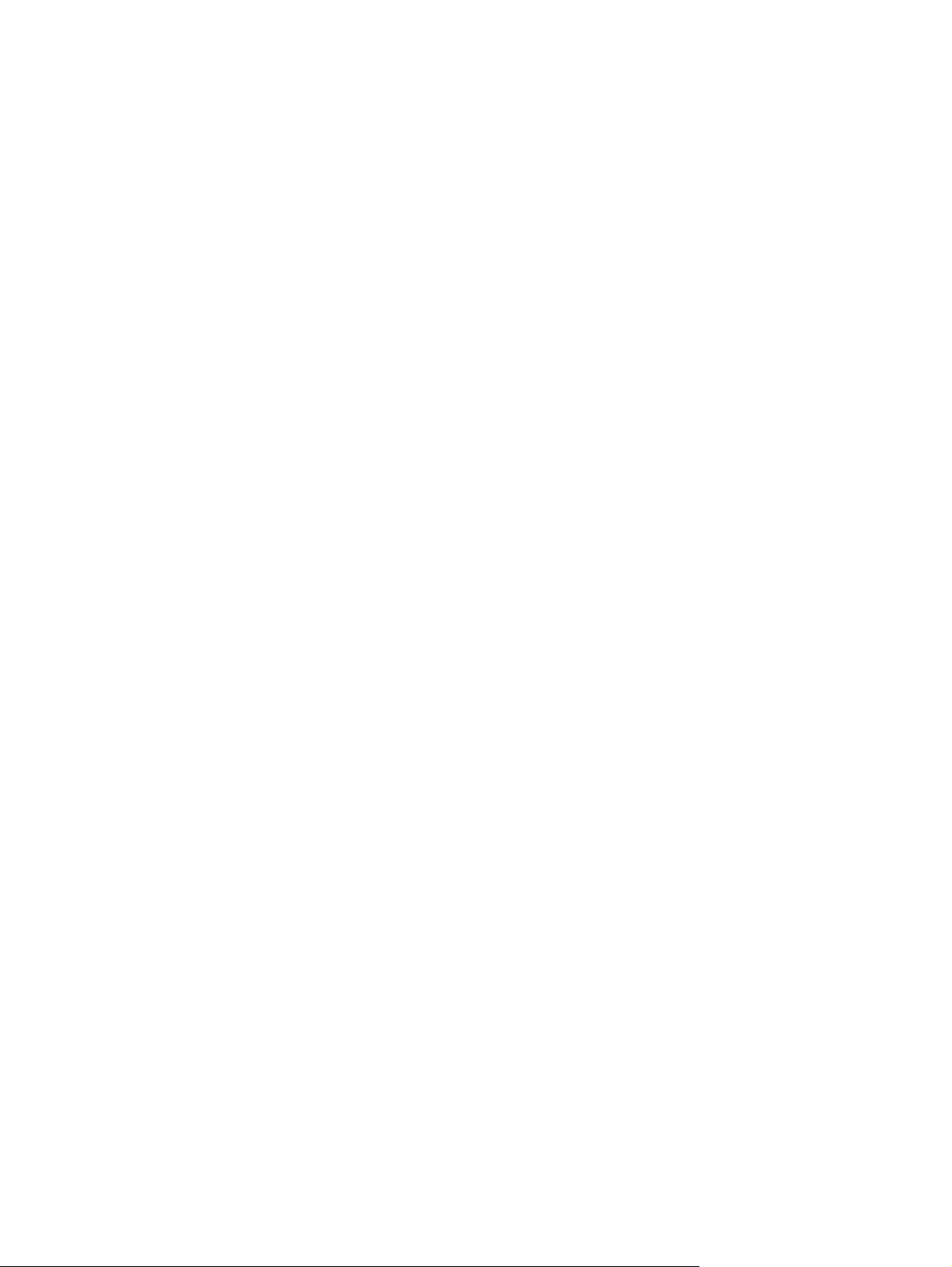
Nabídka jednotky USB se po připojení zařízení s jednotkou USB nezobrazí ................ 199
Soubor z jednotky USB nelze vytisknout ................................................................... 199
Soubor, který chcete vytisknout, není uveden v nabídce USB flash disku ....................... 200
Řešení problémů faxu ........................................................................................................... 201
Postupy řešení potíží s faxem .................................................................................. 201
Provedení diagnostického testu faxu ........................................................................ 202
Protokol trasování faxu .......................................................................................... 203
Hlášení o chybách faxu ......................................................................................... 203
Tisk všech sestav faxu ............................................................................. 203
Tisk jednotlivých sestav faxu .................................................................... 203
Nastavení zprávy o chybě faxu ............................................................... 204
Nastavení režimu korekce chyb faxu ....................................................................... 204
Změna rychlosti faxu ............................................................................................. 204
Vyřešení problémů s odesíláním faxů ....................................................................... 205
Na ovládacím panelu se zobrazuje chybová zpráva. ................................. 205
Zobrazí se zpráva Chyba komunikace. ...................................... 205
Chybí oznamovací tón. ............................................................ 206
Zobrazí se zpráva Fax má obsazeno. ........................................ 206
Zobrazí se zpráva Fax nepřijímá. ............................................. 207
Uvíznutý papír v podavači dokumentů ....................................... 207
Zobrazí se zpráva Úložiště faxů je plné. .................................... 208
Chyba skeneru ........................................................................ 208
Na ovládacím panelu se zobrazí zpráva Připraveno bez pokusu o odeslání
faxu. ..................................................................................................... 208
Ovládací panel zobrazí zprávu „Ukládání strany 1“ a nepokračuje dál. ...... 209
Je možné přijímat, ale ne odesílat faxy. .................................................... 209
Produkt je chráněn heslem ....................................................................... 209
Nelze používat funkce faxu z ovládacího panelu. ...................................... 209
Nelze použít tlačítka rychlé volby ............................................................. 210
Nelze použít tlačítka skupinové volby. ...................................................... 210
Přijměte zaznamenanou chybovou zprávu od telefonní společnosti při
pokusu o odeslání faxu. .......................................................................... 210
Nelze odeslat fax, když je telefon připojený k zařízení. .............................. 211
Řešení problémů s příjmem faxů .............................................................................. 211
Fax nereaguje. ...................................................................................... 211
Fax má vyhrazenou telefonní linku. ............................................ 211
K produktu je připojen záznamník. ............................................ 212
Nastavení Režim odpovídání má hodnotu Ruční režim. ................ 212
Na faxovací lince je dostupná hlasová pošta. ............................. 213
Zaříze
ní je připojené k telefonní
službě DSL. .............................. 213
x CSWW
Page 13
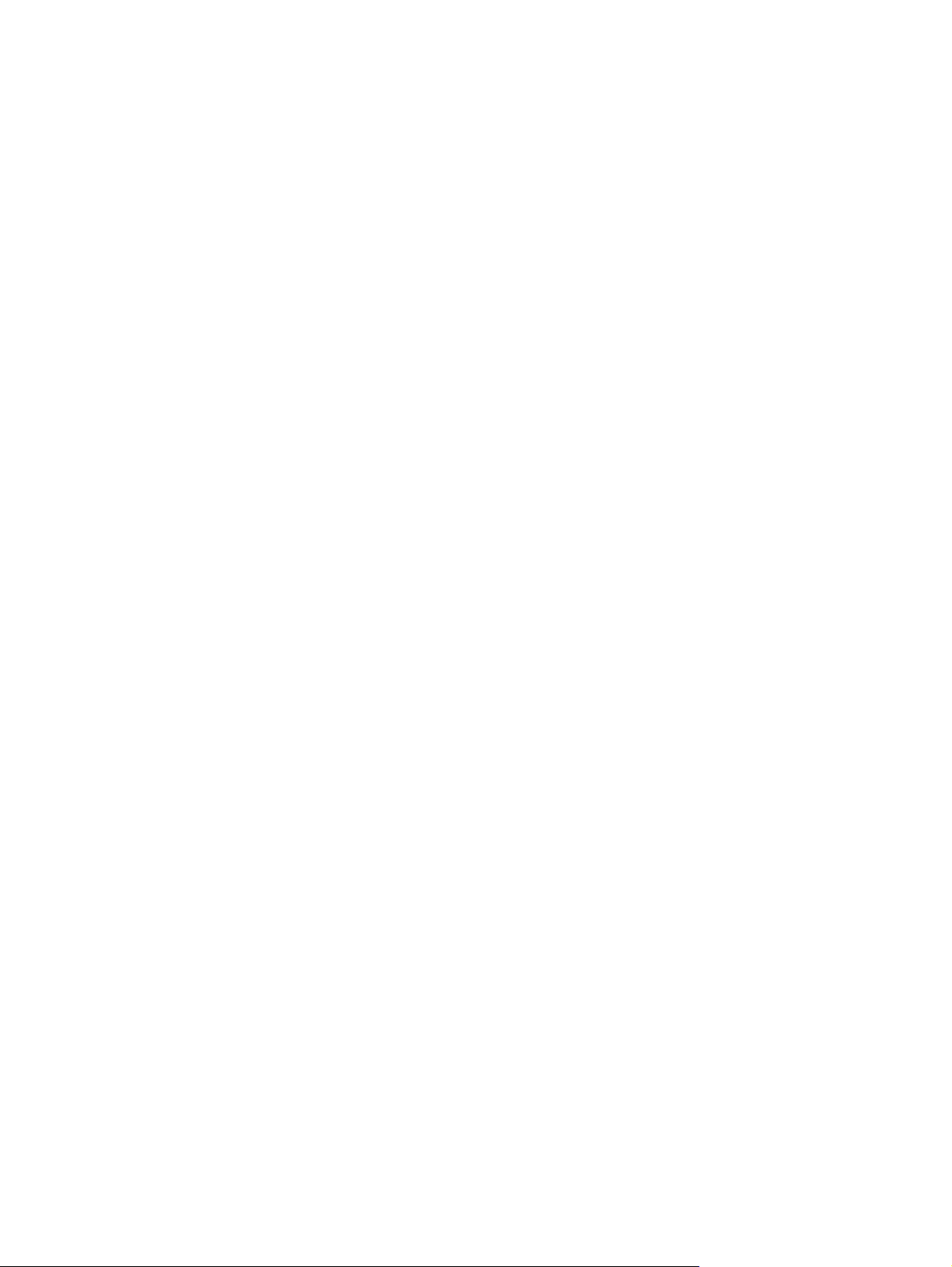
Produkt používá telefonní službu faxování pomocí protokolu IP
nebo VoIP. ............................................................................. 213
Na ovládacím panelu se zobrazuje chybová zpráva. ................................. 214
Zobrazí se zpráva Fax nebyl zjištěn. ......................................... 214
Zobrazí se zpráva Chyba komunikace. ...................................... 214
Zobrazí se zpráva Úložiště faxů je plné. .................................... 215
Zobrazí se zpráva Fax má obsazeno. ........................................ 216
Fax se přijme, ale nevytiskne. .................................................................. 216
Funkce Soukromý příjem je zapnutá. ......................................... 216
Odesílatel přijme obsazovací signál. ........................................................ 216
K zařízení je připojeno sluchátko. ............................................. 216
Používá se rozdělovač telefonní linky. ........................................ 216
Chybí oznamovací tón. ........................................................................... 216
Na lince PBX nelze odesílat ani přijímat faxy. ............................................ 217
Řešení obecných problémů s faxem ......................................................................... 217
Odesílání faxů je pomalé ........................................................................ 217
Kvalita faxu je nízká. .............................................................................. 218
Fax je oříznut nebo se vytiskne na dvou stranách ....................................... 218
Řešení potíží s připojením USB .............................................................................................. 220
Řešení potíží s kabelovou sítí ................................................................................................. 221
Špatné fyzické připojení. ....................................................................................... 221
Počítač používá nesprávnou IP adresu produktu ........................................................ 221
Počítač nekomunikuje s produktem. ......................................................................... 222
Produkt používá nesprávný odkaz a nastavení duplexní sítě ....................................... 222
Nové softwarové aplikace mohou způsobovat problémy s kompatibilitou. .................... 222
Počítač nebo pracovní stanice mohou být nesprávně nastaveny. ................................. 222
Produkt je zakázán nebo jsou ostatní nastavení sítě nesprávná. .................................. 222
Řešení potíží s bezdrátovou sítí .............................................................................................. 223
Kontrolní seznam bezdrátové konektivity .................................................................. 223
Produkt po dokončení bezdrátové konfigurace netiskne ............................................. 224
Produkt netiskne a počítač má nainstalovanou bránu firewall třetí strany ...................... 224
Bezdrátové připojení po přes
K bezdrátovému produktu nelze připojit více počítačů ............................................... 224
Bezdrátový produkt přestává při připojení k síti VPN komunikovat ............................... 225
Síť není uvedena v seznamu bezdrátových sítí .......................................................... 225
Bezdrátová síť nefunguje ....................................................................................... 225
Provedení diagnostického testu bezdrátové sítě ......................................................... 225
Redukce rušení v bezdrátové síti ............................................................................. 226
Odstraňování problémů se softwarem zařízení v systému Windows ........................................... 227
Ovladač tisku pro produkt se nezobrazuje ve složce Tiskárna ..................................... 227
Během instalace softwaru se zobrazila chybová zpráva ............................................. 227
unutí bezdrátového směrov
ače nebo produktu nefunguje . . 224
CSWW xi
Page 14
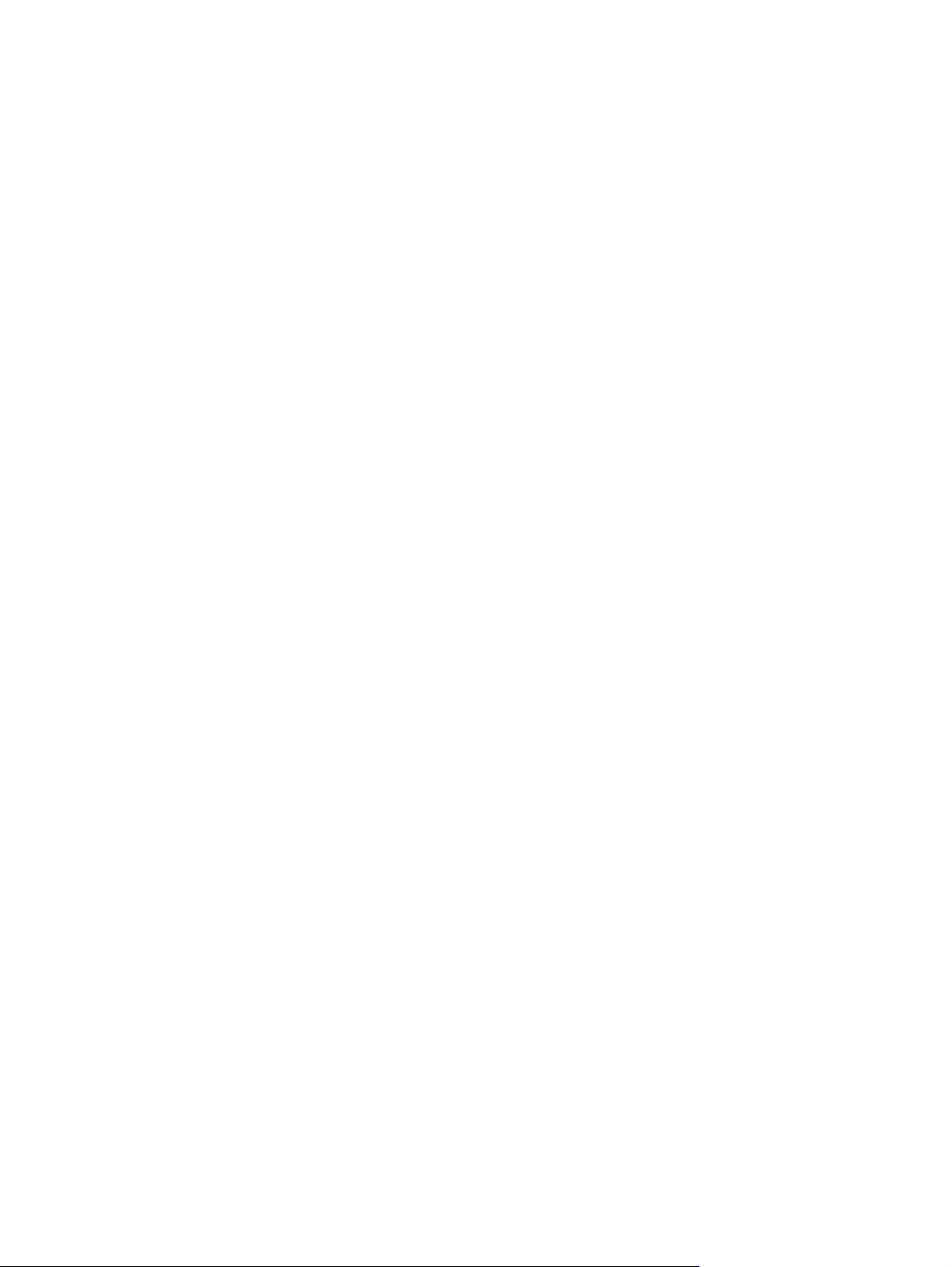
Produkt je ve stavu Připraveno, ale netiskne .............................................................. 227
Řešení potíží se softwarem produktu v systému Mac OS X ......................................................... 229
V seznamu Tisk a fax nebo Vytisknout a skenovat není ovladač tisku uveden. ............... 229
Název produktu se nezobrazuje v seznamu produktů v seznamu Tisk a fax nebo
Vytisknout a skenovat ............................................................................................ 229
Ovladač tisku nenastavil automaticky zařízení zvolené v seznamu Tisk a fax nebo
Vytisknout a skenovat ............................................................................................ 229
Tisková úloha nebyla zaslána do požadovaného produktu ......................................... 230
Při připojení kabelem USB se po výběru ovladače nezobrazí toto zařízení v seznamu
Tisk a fax nebo Vytisknout a skenovat ...................................................................... 230
Pro připojení USB používáte obecný ovladač tisku .................................................... 231
Odebrání softwaru (Windows) .............................................................................................. 232
Odebrání softwaru (Mac OS X) ............................................................................................. 233
Řešení potíží se skenováním do e-mailu .................................................................................. 234
Nelze se připojit k poštovnímu serveru ..................................................................... 234
Nepodařilo se odeslat e-mail .................................................................................. 234
Nelze skenovat ..................................................................................................... 234
Řešení problémů se skenováním do síťové složky ..................................................................... 235
Skenování se nezdařilo .......................................................................................... 235
Rejstřík ............................................................................................................................. 237
xii CSWW
Page 15
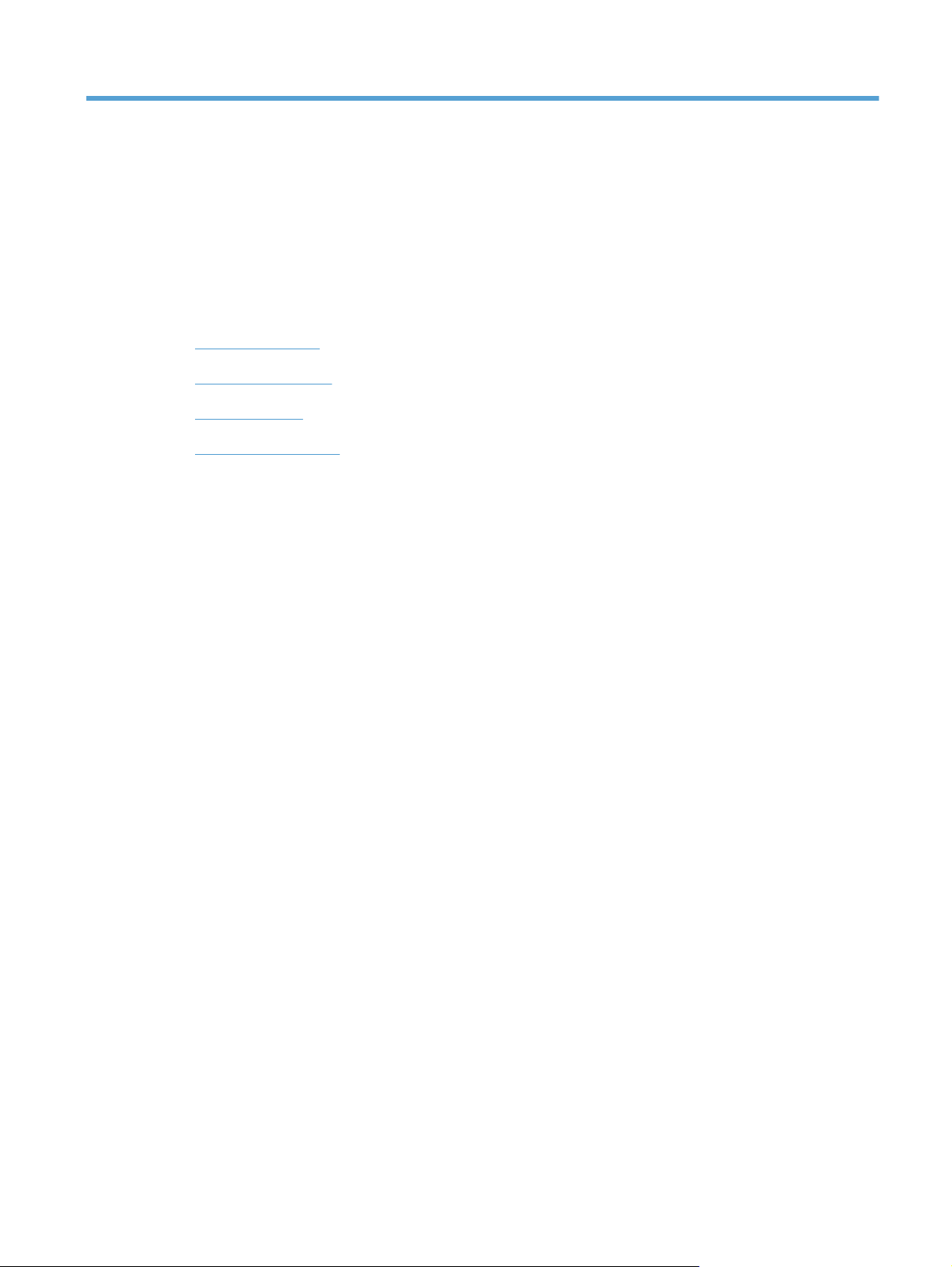
1 Úvod k produktu
Porovnání modelů
●
Zobrazení produktu
●
Ovládací panel
●
Tisk hlášení produktu
●
CSWW 1
Page 16
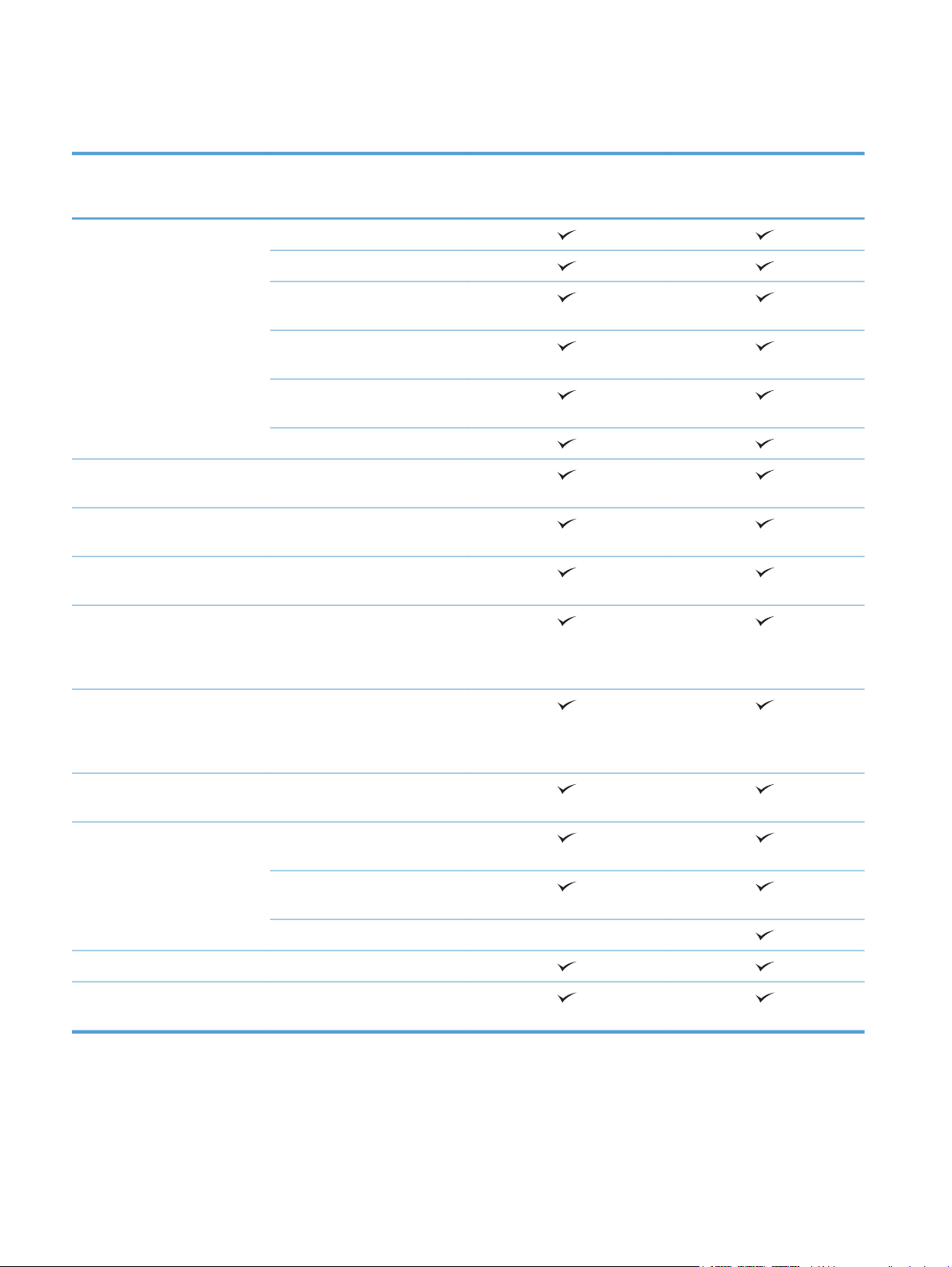
Porovnání modelů
M521dn
A8P79A
Manipulace s papírem Zásobník 1 (kapacita 100 listů)
Zásobník 2 (kapacita 500 listů)
Volitelný zásobník 3 (kapacita
500 listů)
Standardní výstupní přihrádka
(kapacita 250 listů)
Zadní výstupní přihrádka
(kapacita 50 listů)
Automatický oboustranný tisk
Podporované operační
systémy
Windows Vista, 32bitová
Windows 7, 32bitová
Windows 2003 Server
Windows XP 32bitová verze,
Service Pack 2 nebo novější
a 64bitová verze
a 64bitová verze
(32bitová verze, Service Pack 1
nebo novější), pouze ovladače
pro tiskárnu a skener
M521dw
A8P80A
Windows 2008 Server
(32bitová verze, 64bitová verze
nebo verze R2), pouze ovladače
pro tiskárnu a skener
Mac OS X verze 10.6.8
a novější
Připojení Vysokorychlostní rozhraní
USB 2.0
Připojení Ethernet
LAN 10/100/1000
Bezdrátové připojení k síti
Paměť 256 MB RAM
Displej ovládacího panelu Barevná grafická dotyková
obrazovka
2 Kapitola 1 Úvod k produktu CSWW
Page 17
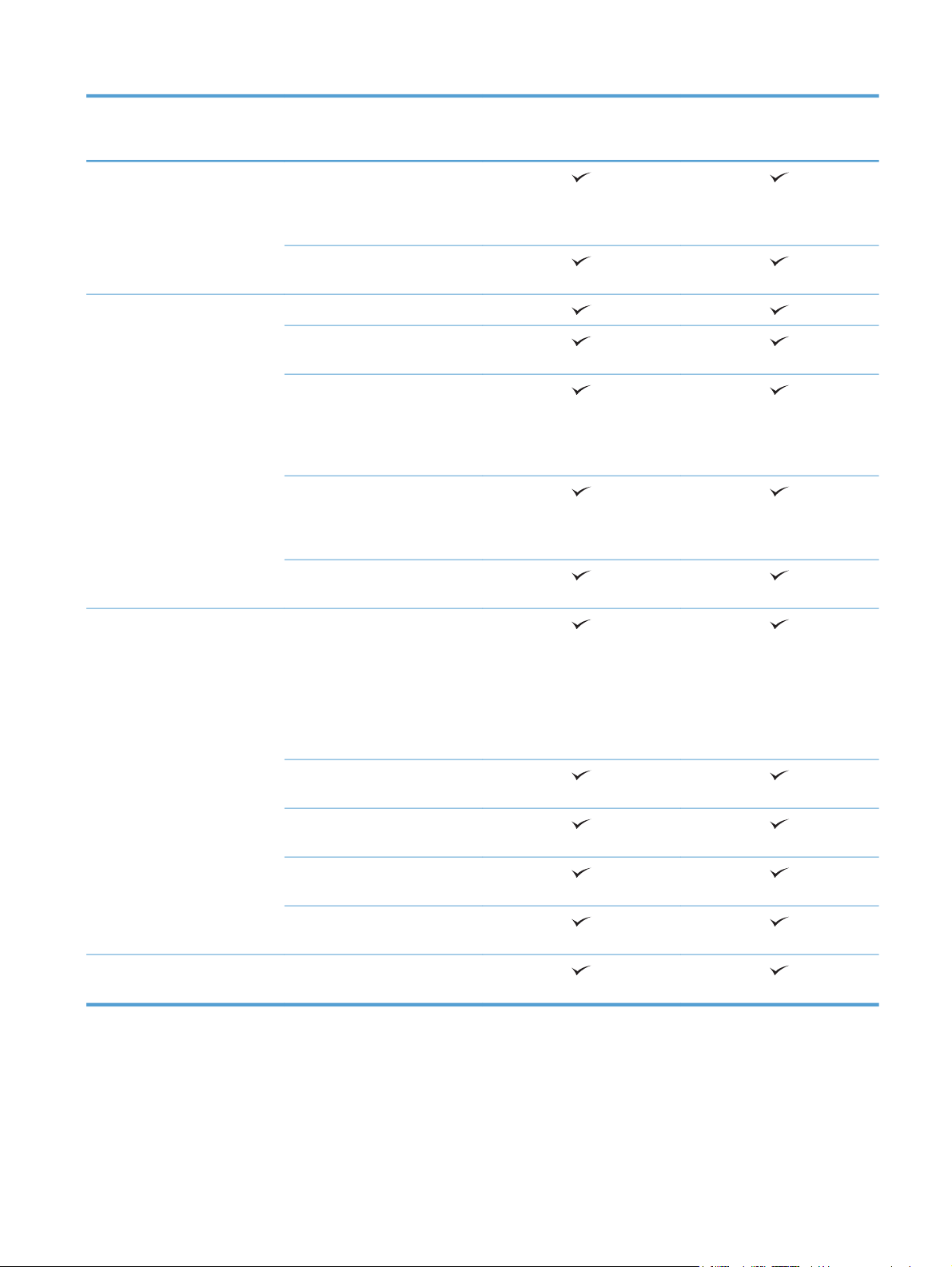
M521dn
M521dw
Tisk Tisk až 40 stránek za minutu
(str./min) na formát papíru A4
a 42 str./min na formát papíru
Letter
Přímý tisk z portu USB (není
vyžadován počítač)
Kopírování Kopie do 20 str./min.
Rozlišení při kopírování je
300 bodů na palec (dpi)
Podavač dokumentů pro až
50 stránek formátu od 127 do
356 mm (5 až 14 palců) na
délku a od 127 do 216 mm (5
až 8,5 palce) na šířku
Skleněná deska skeneru
podporuje formáty stránek až do
297 mm (11,7 palce) na délku
a 215 mm (8,5 palce) na šířku.
Automatické oboustranné
kopírování
A8P79A
A8P80A
Skenovat Černobílé skenování s rozlišením
do 1200 dpi z osvitového skla
skeneru
Barevné skenování s rozlišením
do 300 dpi z podavače
dokumentů a do 600 dpi
z osvitového skla skeneru
Automatické oboustranné
skenování
Skenování do e-mailu (není nutné
použít software)
Skenování do síťové složky (není
nutné použít software)
Přímé skenování z portu USB
(není vyžadován počítač)
Fax V.34 se dvěma faxovými porty
RJ-11
CSWW
Porovnání modelů
3
Page 18
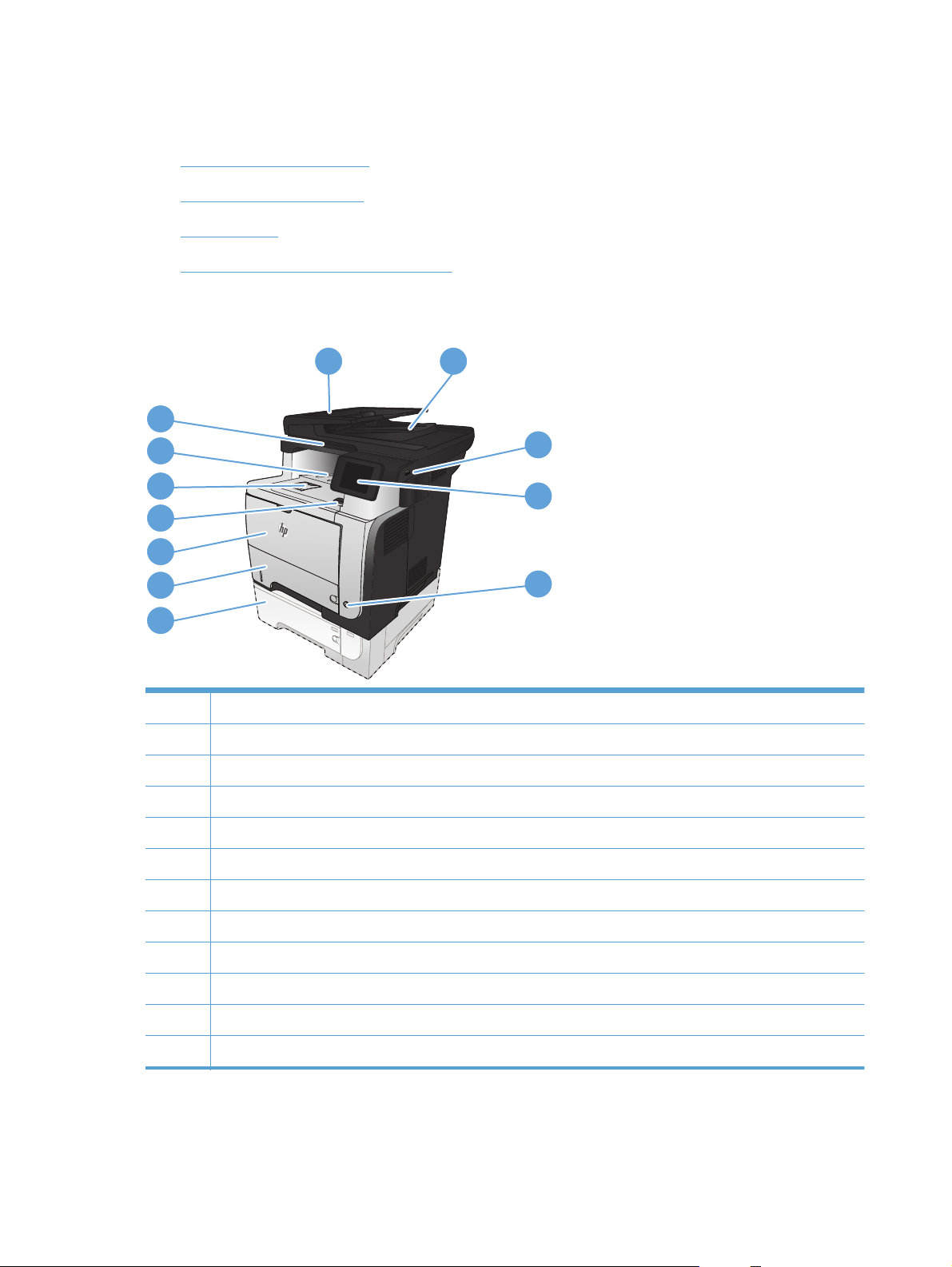
Zobrazení produktu
Pohled na produkt zepředu
●
Pohled na produkt zezadu
●
Porty rozhraní
●
Umístění sériového čísla a čísla modelu
●
Pohled na produkt zepředu
1 2
12
11
3
10
4
9
8
7
2
5
6
1 Automatický podavač dokumentů
2 Výstupní přihrádka podavače dokumentů
3 Port pro jednotku USB (tisk a skenování bez použití počítače)
4 Ovládací panel s barevným dotykovým grafickým displejem
5Hlavní vypínač
6 Volitelný zásobník 3
7Zásobník 2
8Zásobník 1
9Tlačítko uvolnění předních dvířek (přístup ke kazetě s tonerem)
10 Nástavec výstupní přihrádky pro dlouhý papír
11 Standardní výstupní přihrádka
12 Držadlo pro zvednutí víka skeneru
4 Kapitola 1 Úvod k produktu CSWW
Page 19
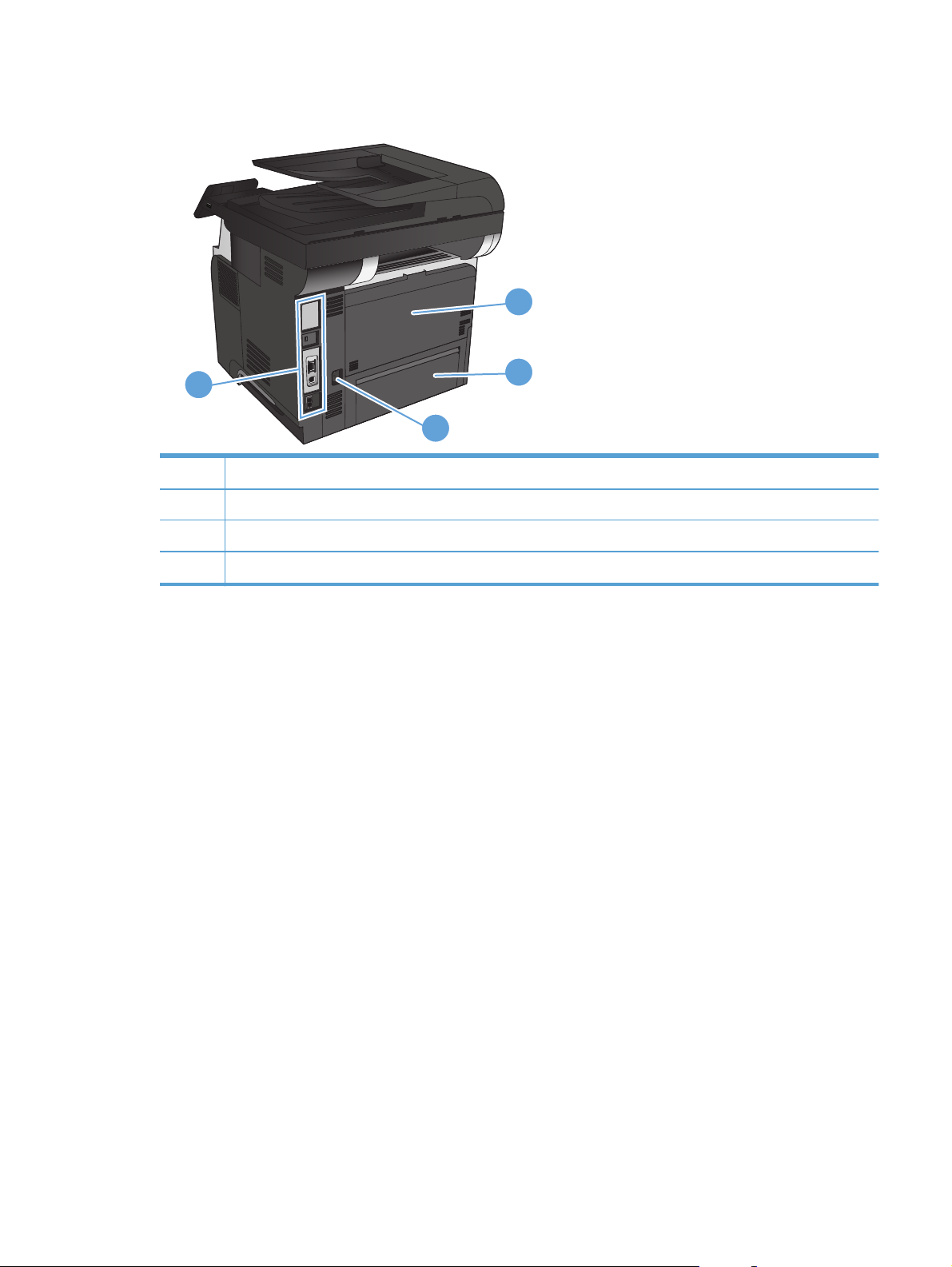
Pohled na produkt zezadu
1
4
2
3
1 Zadní dvířka a výstupní přihrádka s výstupem lícem nahoru (přístup pro odstraňování uvíznutých médií)
2 Protiprachový kryt pro zásobník 2 (pro tisk na papír formátu Legal)
3Přípojka pro napájení
4 I/O porty a bezpečnostní zámek
CSWW
Zobrazení produktu
5
Page 20

Porty rozhraní
1
2
3
4
5
1 Slot pro lankový bezpečnostní zámek
2Síťový port ethernet (RJ-45) místní sítě (LAN)
3 Vysokorychlostní tiskový port USB 2.0
4 Konektor „line out“ telefonní linky pro připojení dalšího telefonu, záznamníku či jiného zařízení
5 Konektor „line in“ pro připojení telefonní linky pro fax k produktu
6 Kapitola 1 Úvod k produktu CSWW
Page 21
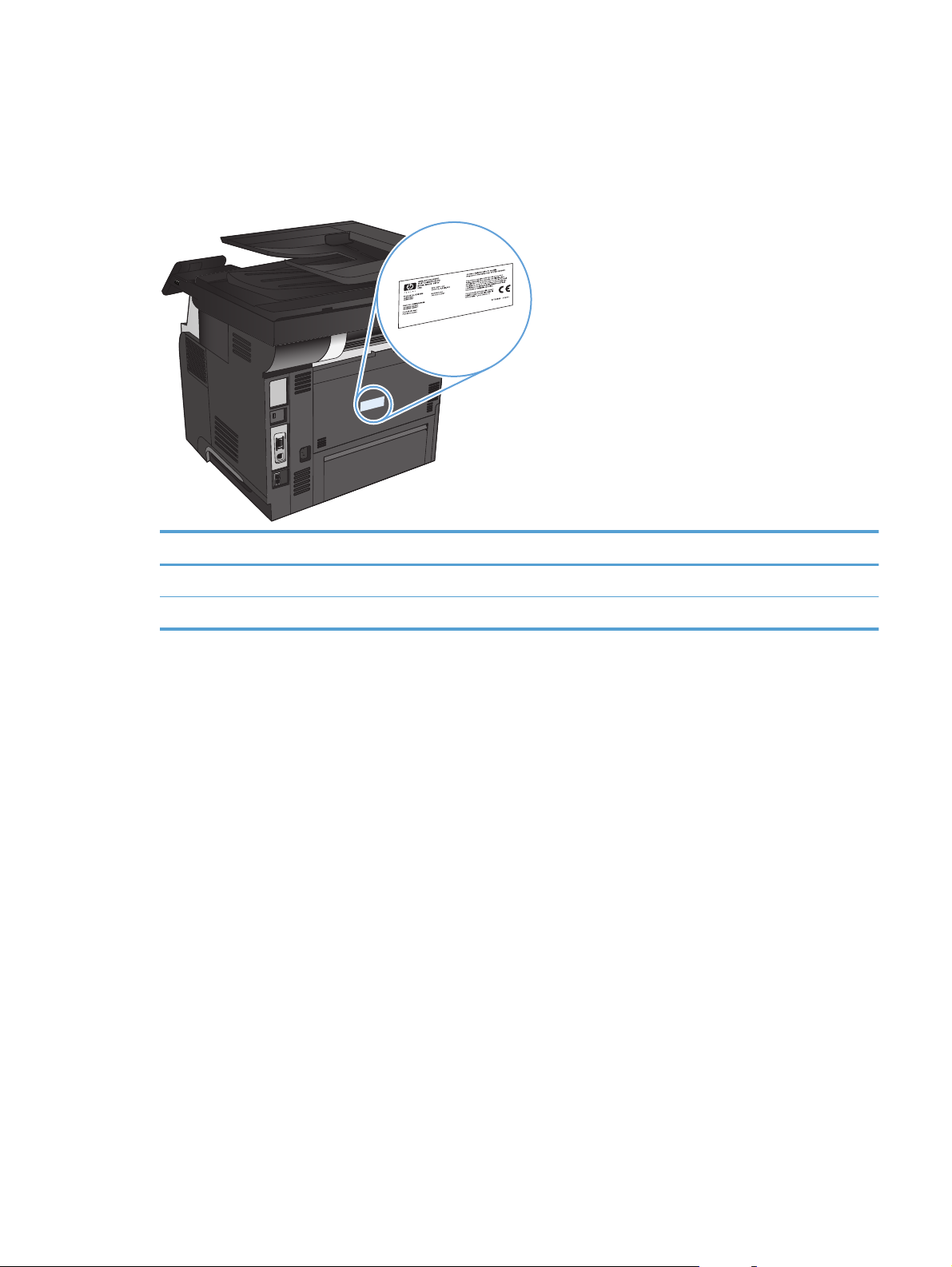
Umístění sériového čísla a čísla modelu
Číslo modelu a sériové číslo je uvedeno na identifikačním štítku na zadní straně produktu. Obě čísla
najdete i na vnitřní straně předních dvířek. Sériové číslo obsahuje informace o zemi/oblasti původu,
verzi produktu, kód produktu a výrobní číslo tiskárny.
Název modelu Číslo modelu
M521dn A8P79A
M521dw A8P80A
CSWW
Zobrazení produktu
7
Page 22
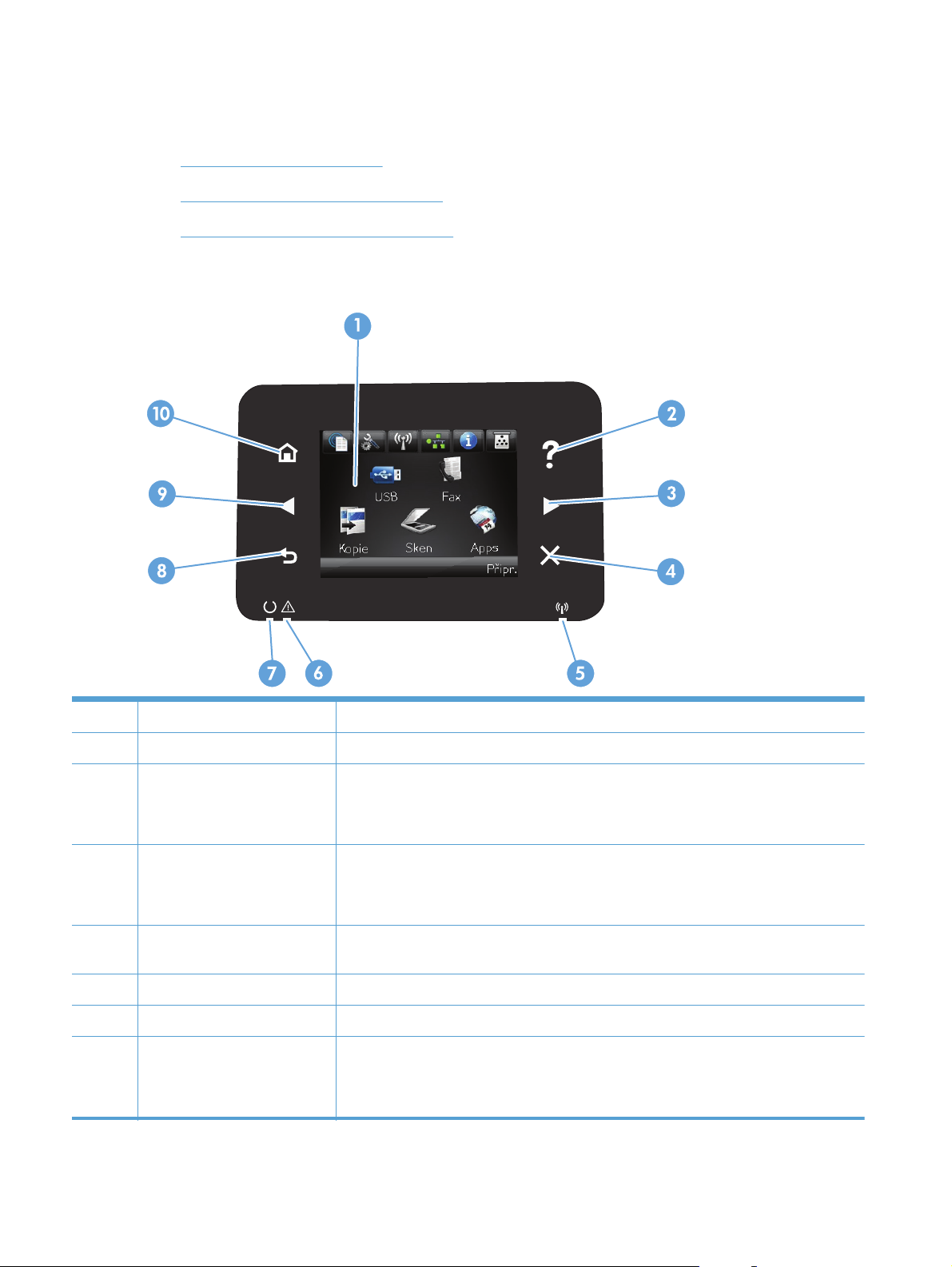
Ovládací panel
Rozvržení ovládacího panelu
●
Úvodní obrazovka ovládacího panelu
●
Systém nápovědy na ovládacím panelu
●
Rozvržení ovládacího panelu
1 Dotykový displej Nabízí přístup k funkcím produktu a indikuje jeho aktuální stav.
2Tlačítko a indikátor Nápověda Poskytuje přístup k systému nápovědy ovládacího panelu.
3Tlačítko a indikátor Šipka vpravo Přesouvá kurzor doprava nebo přesune obrázek na displeji na další obrazovku.
POZNÁMKA: Toto tlačítko se rozsvítí pouze v případě, že stávající obrazovka může tuto
funkci používat.
4Tlačítko a indikátor Zrušit Slouží k vymazání nastavení, zrušení aktuální úlohy nebo zavření aktuální obrazovky.
POZNÁMKA: Toto tlačítko se rozsvítí pouze v případě, že stávající obrazovka může tuto
funkci používat.
5 Kontrolka bezdrátové sítě (pouze
bezdrátové modely)
6 Indikátor Pozor Upozorňuje na problém s produktem.
7Indikátor Připraveno Označuje, že je zařízení připraveno.
8Tlačítko a indikátor Zpět Slouží pro návrat na předchozí obrazovku.
Označuje, že je bezdrátová síť aktivní. Indikátor bliká, když produkt navazuje připojení
k bezdrátové síti.
POZNÁMKA: Toto tlačítko se rozsvítí pouze v případě, že stávající obrazovka může tuto
funkci používat.
8 Kapitola 1 Úvod k produktu CSWW
Page 23
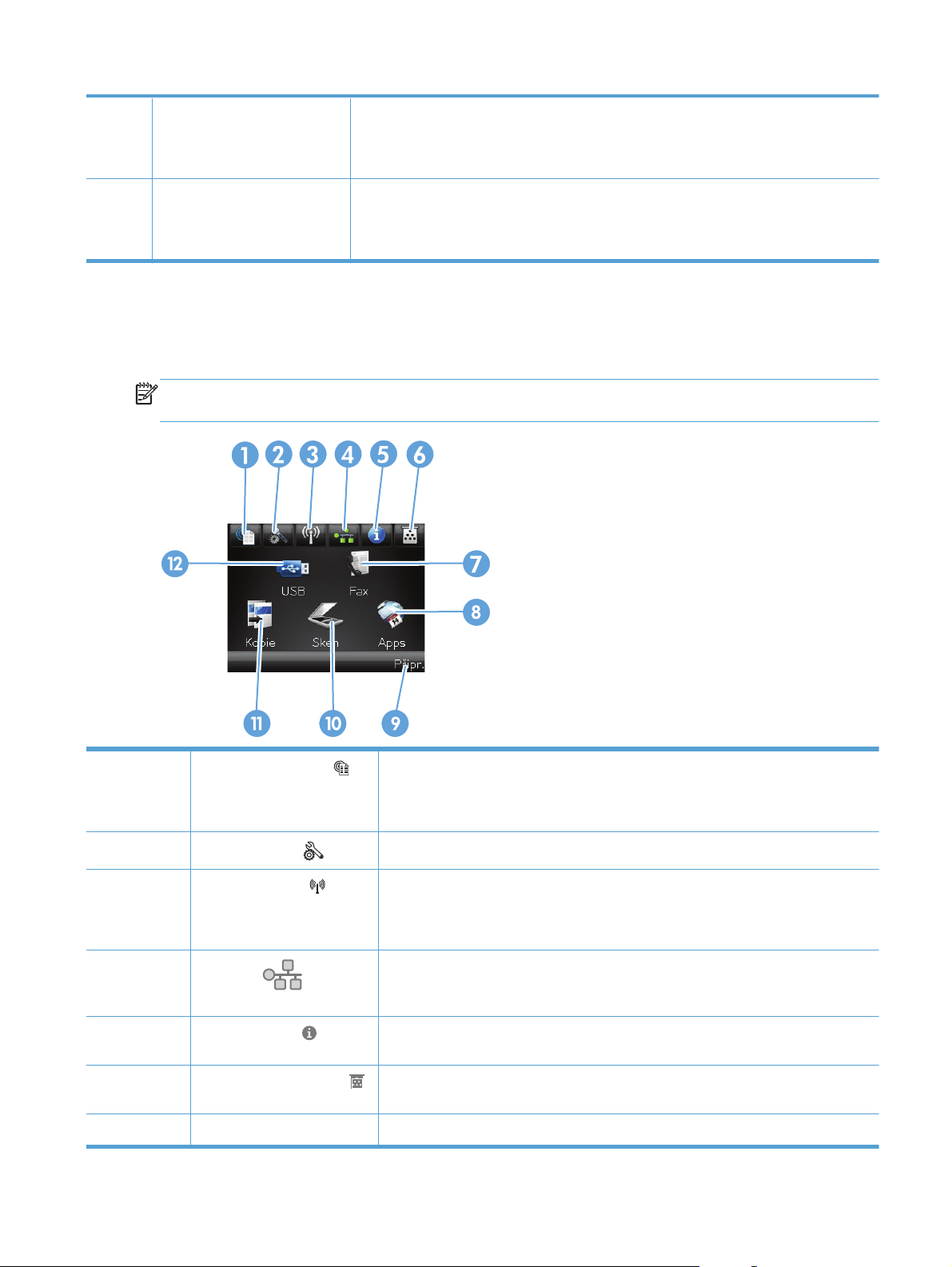
9Tlačítko a indikátor Šipka vlevo Přesouvá kurzor doleva.
POZNÁMKA: Toto tlačítko se rozsvítí pouze v případě, že stávající obrazovka může tuto
funkci používat.
10 Tlačítko a indikátor Domů Poskytuje přístup na hlavní obrazovku.
POZNÁMKA: Toto tlačítko se rozsvítí pouze v případě, že stávající obrazovka může tuto
funkci používat.
Úvodní obrazovka ovládacího panelu
Úvodní obrazovka nabízí přístup k funkcím produktu a indikuje jeho stav.
POZNÁMKA: Funkce na úvodní obrazovce se mohou lišit v závislosti na konfiguraci produktu.
Rozložení u některých jazyků také může vypadat jinak.
1
2
3
4
5
6
7Tlačítko Fax Poskytuje přístup k funkci Fax.
Tlačítko Webové služby
Tlačítko Nastavení
Tlačítko Bezdrátové
bezdrátové modely)
Tlačítko Síť
produkty připojené k síti)
Tlačítko Informace
Tlačítko Spotřební materiál
(pouze
(pouze pro
Poskytuje rychlý přístup k funkcím Webových služeb HP, včetně služby HP ePrint.
Nástroj HP ePrint umožňuje tisk dokumentů prostřednictvím zařízení s e-mailovým
klientem, které je může odesílat na e-mailovou adresu dané tiskárny.
Poskytuje přístup k hlavním nabídkám.
Poskytuje přístup do nabídky Bezdrátová síť a k informacím o stavu bezdrátové sítě.
POZNÁMKA: Při připojení k bezdrátové síti se tato ikona změní na sadu pruhů síly
signálu.
Poskytuje přístup k síťovému nastavení a informacím. Z obrazovky nastavení sítě
můžete vytisknout stránku Přehled sítě.
Poskytuje informace o stavu produktu. Z obrazovky souhrnu stavu můžete vytisknout
stránku Sestava konfigurace.
Poskytuje informace o stavu spotřebního materiálu. Z obrazovky souhrnu stavu
spotřebního materiálu můžete vytisknout stránku Stav spotřebního materiálu.
CSWW
Ovládací panel
9
Page 24
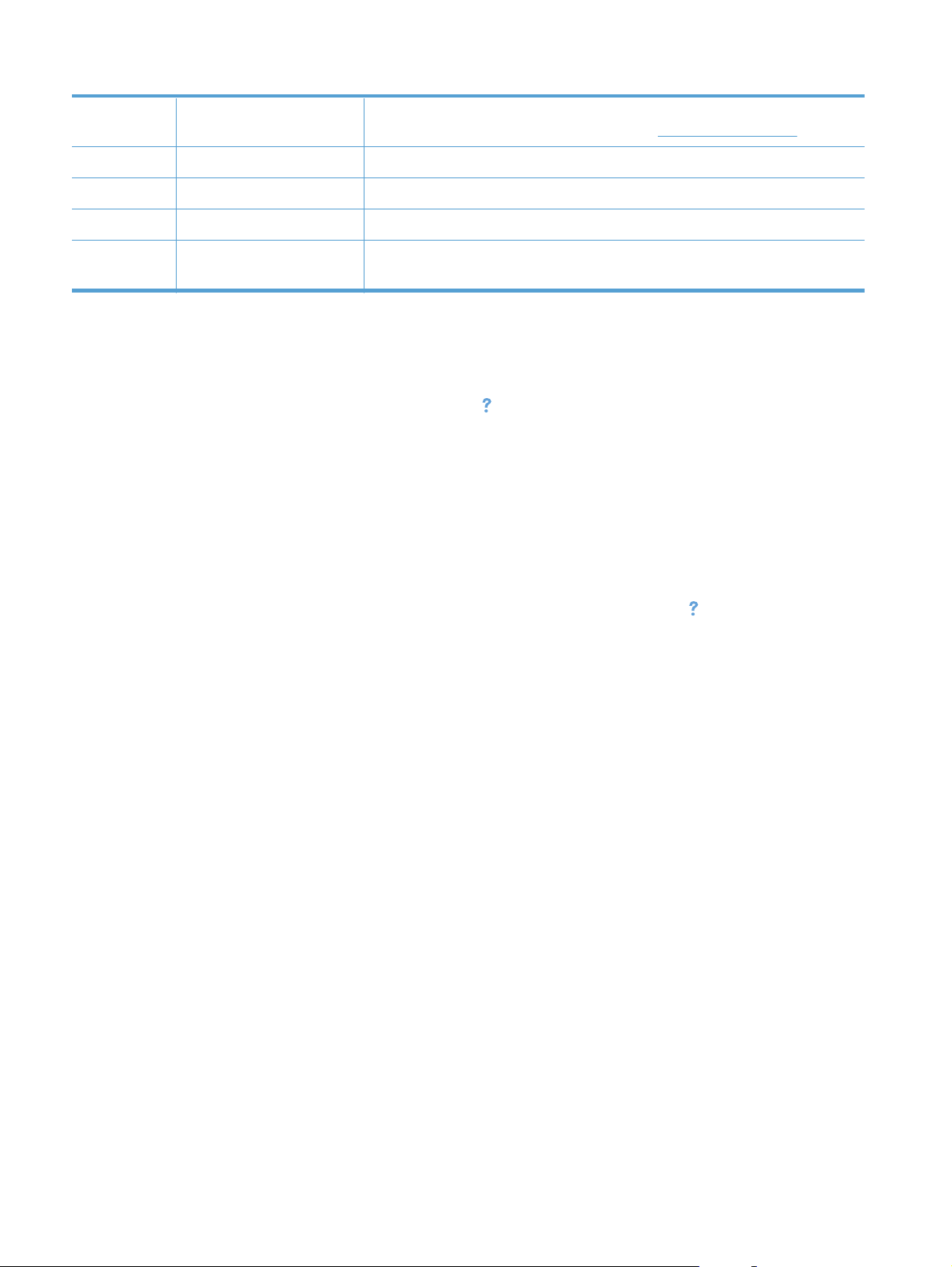
8Tlačítko Aplikace Poskytuje přístup k nabídce Aplikace umožňující tisk přímo z vybrané webové aplikace,
kterou jste stáhli z webu HP ePrintCenter na adrese
9 Stav produktu Upozorňuje, že je produkt připraven nebo že probíhá zpracování úlohy.
10 Tlačítko Skenování Poskytuje přístup k funkci skenování.
11 Tlačítko Kopírovat Poskytuje přístup k funkci kopírování.
12 Tlačítko USB Poskytuje přístup k funkci přímého přístupu z jednotky USB (pro tisk a skenování bez
použití počítače).
www.hpeprintcenter.com.
Systém nápovědy na ovládacím panelu
Produkt obsahuje integrovaný systém nápovědy, který vysvětluje použití každé obrazovky. Systém
nápovědy otevřete stisknutím tlačítka Nápověda
Na některých obrazovkách nápověda otevře globální nabídku, v níž můžete hledat konkrétní témata.
Strukturou nabídky můžete procházet stisknutím tlačítek v nabídce.
Některé obrazovky nápovědy obsahují animace, které vás provedou postupy, jako je například
odstranění uvíznutého papíru.
Na obrazovkách obsahujících nastavení jednotlivých úloh nápověda otevře téma, které vysvětluje
možnosti pro danou obrazovku.
v pravém horním rohu obrazovky.
Pokud produkt signalizuje chybu nebo varování, stisknutím tlačítka Nápověda
můžete zobrazit
zprávu s popisem problému. Zpráva obsahuje i pokyny, které pomohou při řešení problému.
10 Kapitola 1 Úvod k produktu CSWW
Page 25
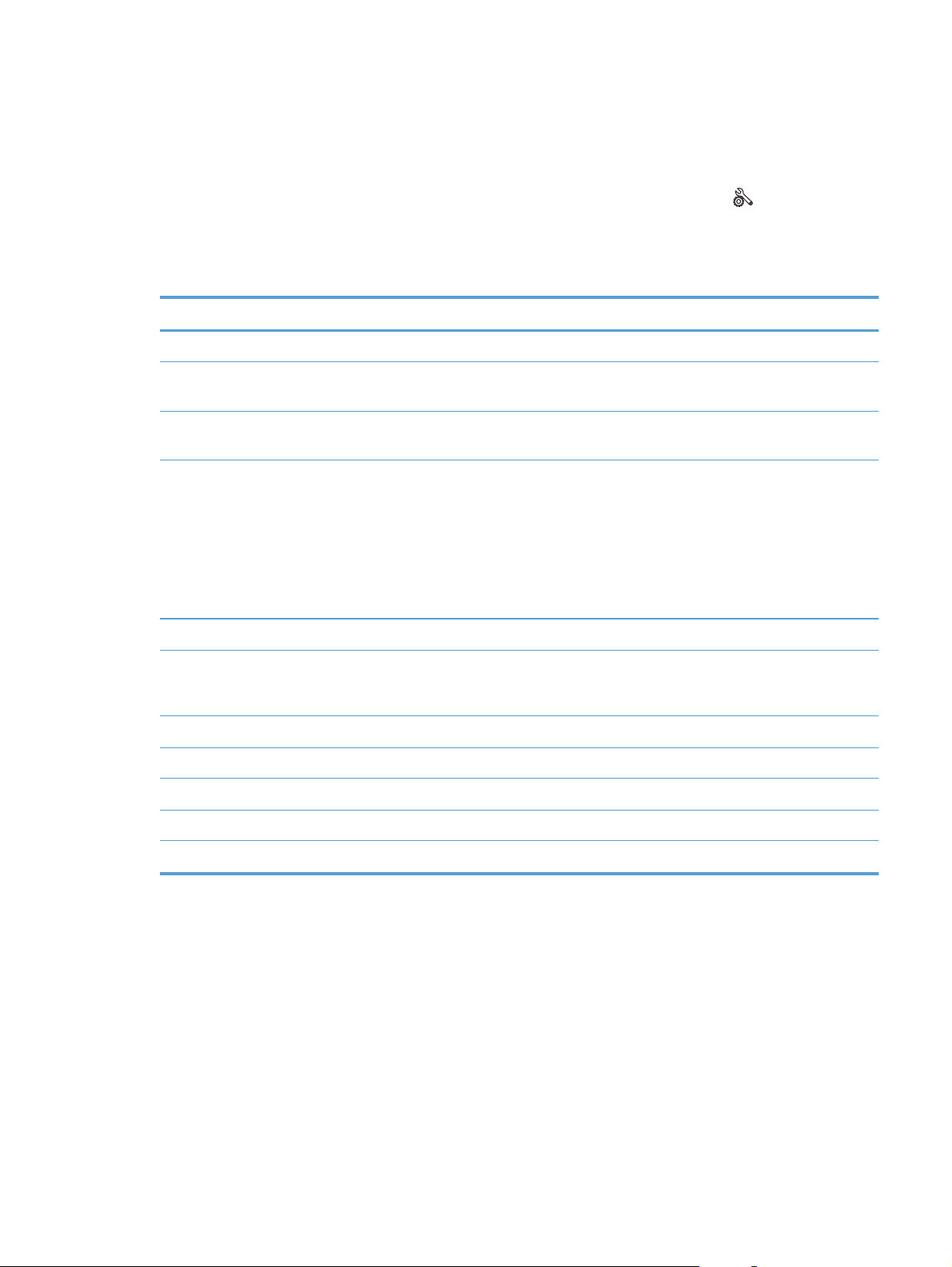
Tisk hlášení produktu
Z nabídky Sestavy můžete vytisknout několik různých stránek s informacemi o produktu.
1.
Na hlavní obrazovce ovládacího panelu zařízení stiskněte tlačítko Nastavení
.
2. Stiskněte tlačítko Sestavy.
3. Stiskněte název zprávy, kterou chcete vytisknout.
Položka nabídky Popis
Ukázková stránka Vytiskne stránku znázorňující kvalitu tisku.
Struktura nabídky Vytiskne schéma rozvržení nabídek ovládacího panelu. Na mapě jsou zobrazena
aktivní nastavení pro každé nabídky.
Sestava konfigurace Vytiskne seznam všech nastavení zařízení. Je-li zařízení připojeno k síti, obsahuje
seznam i nastavení sítě.
Stav spotřebního materiálu Tisk stavu všech tonerových kazet, včetně následujících údajů:
Odhadované procento zbývající životnosti kazety
●
Přibližný počet zbývajících stran
●
Čísla dílů tonerových kazet HP
●
Počet vytištěných stránek
●
Přehled sítě Vytiskne seznam všech síťových nastavení produktu.
Stránka využití Vytiskne stránku, na které bude seznam stránek vytištěných pomocí ovladačů PCL,
PCL 6 a PS, seznam stránek uvízlých v tiskárně a množství vytištěných stránek.
Zároveň nahlásí počty stran.
Seznam písem PCL Vytiskne seznam všech nainstalovaných písem PCL.
Seznam písem PS Vytiskne seznam všech nainstalovaných postscriptových písem (písem PS).
Seznam písem PCL6 Vytiskne seznam všech nainstalovaných písem PCL6.
Servisní stránka Vytiskne servisní sestavu.
Tisk stránky zabezpečení Vytiskne stránku, která pomáhá s řešením problémů s kvalitou tisku.
CSWW
Tisk hlášení produktu
11
Page 26
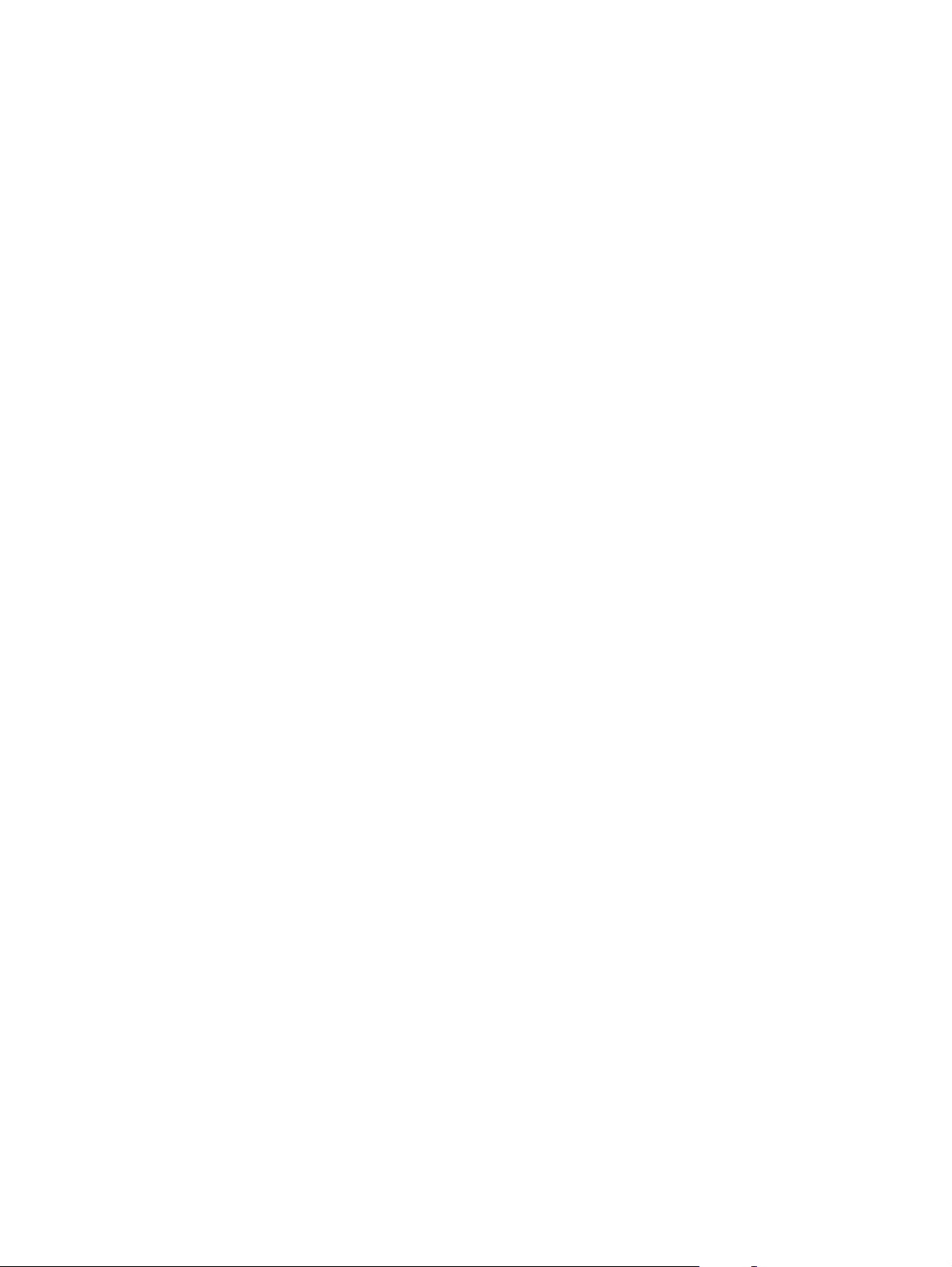
12 Kapitola 1 Úvod k produktu CSWW
Page 27
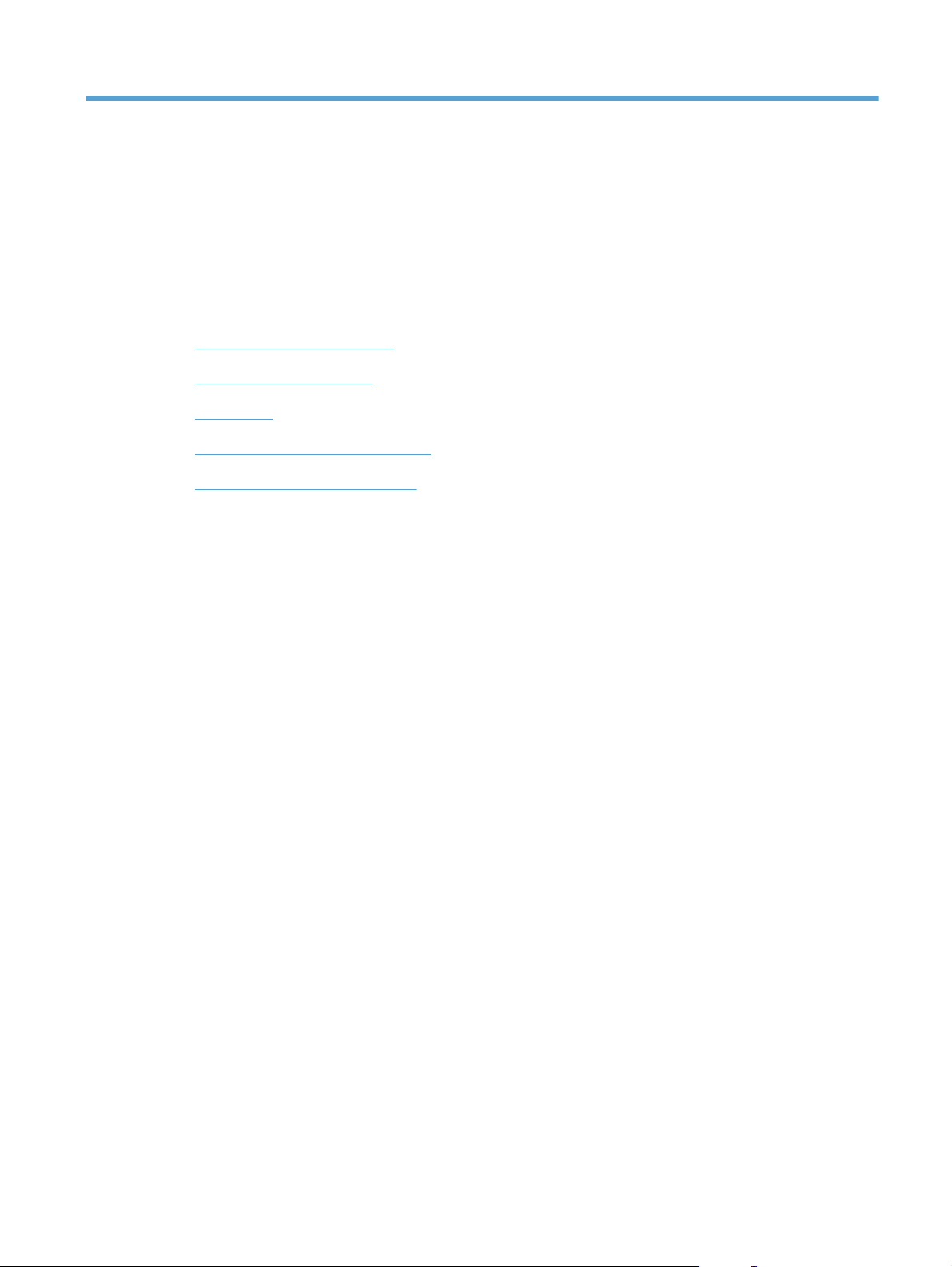
2 Zásobníky papíru
Podporované formáty papíru
●
Podporované typy papíru
●
Zásobník 1
●
Zásobník 2 a volitelný zásobník 3
●
Možnosti použití výstupu papíru
●
CSWW 13
Page 28
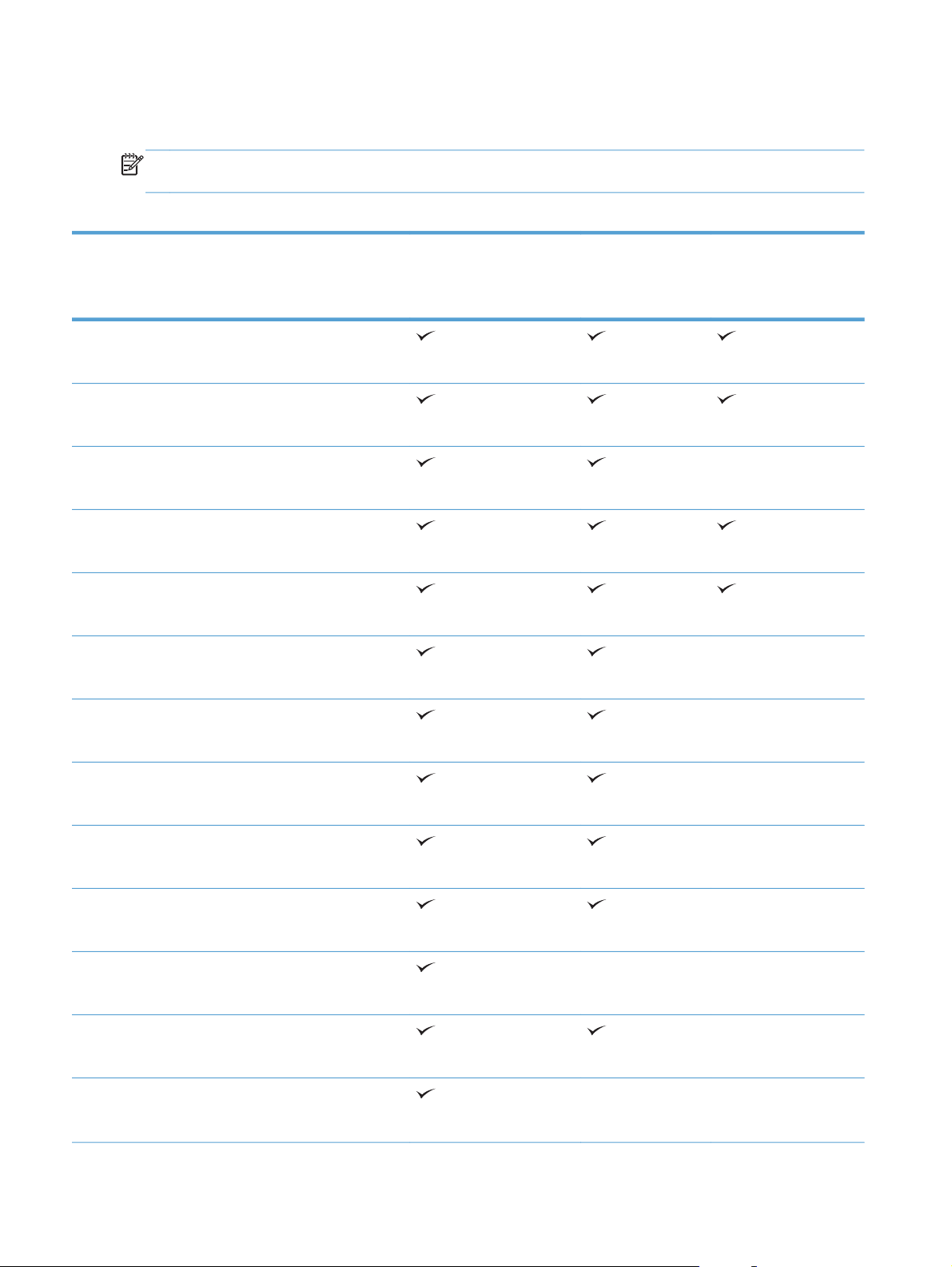
Podporované formáty papíru
POZNÁMKA: Chcete-li dosáhnout nejlepších výsledků, vyberte před tiskem v tiskovém ovladači
správný formát a typ papíru.
Tabulka 2-1 Podporované formáty papíru
Formát a rozměry Zásobník 1 Zásobník 2
a volitelné
zásobníky na
500 listů
Letter
216 × 279 mm
Legal
216 × 356 mm
Executive
184 x 267 mm
8,5 x 13 palců
216 × 330 mm
A4
210 x 297 mm
A5
148 x 210 mm
Automatický
oboustranný tisk
A6
104 x 148 mm
B5 (JIS)
182 x 257 mm
16 K
184 x 260 mm
16 K
197 x 273 mm
Pohlednice (JIS)
100 x 148 mm
Dvojitá pohlednice (JIS)
200 x 148 mm
Vlastní formát
76 x 127 mm až 216 x 356 mm
14 Kapitola 2 Zásobníky papíru CSWW
Page 29
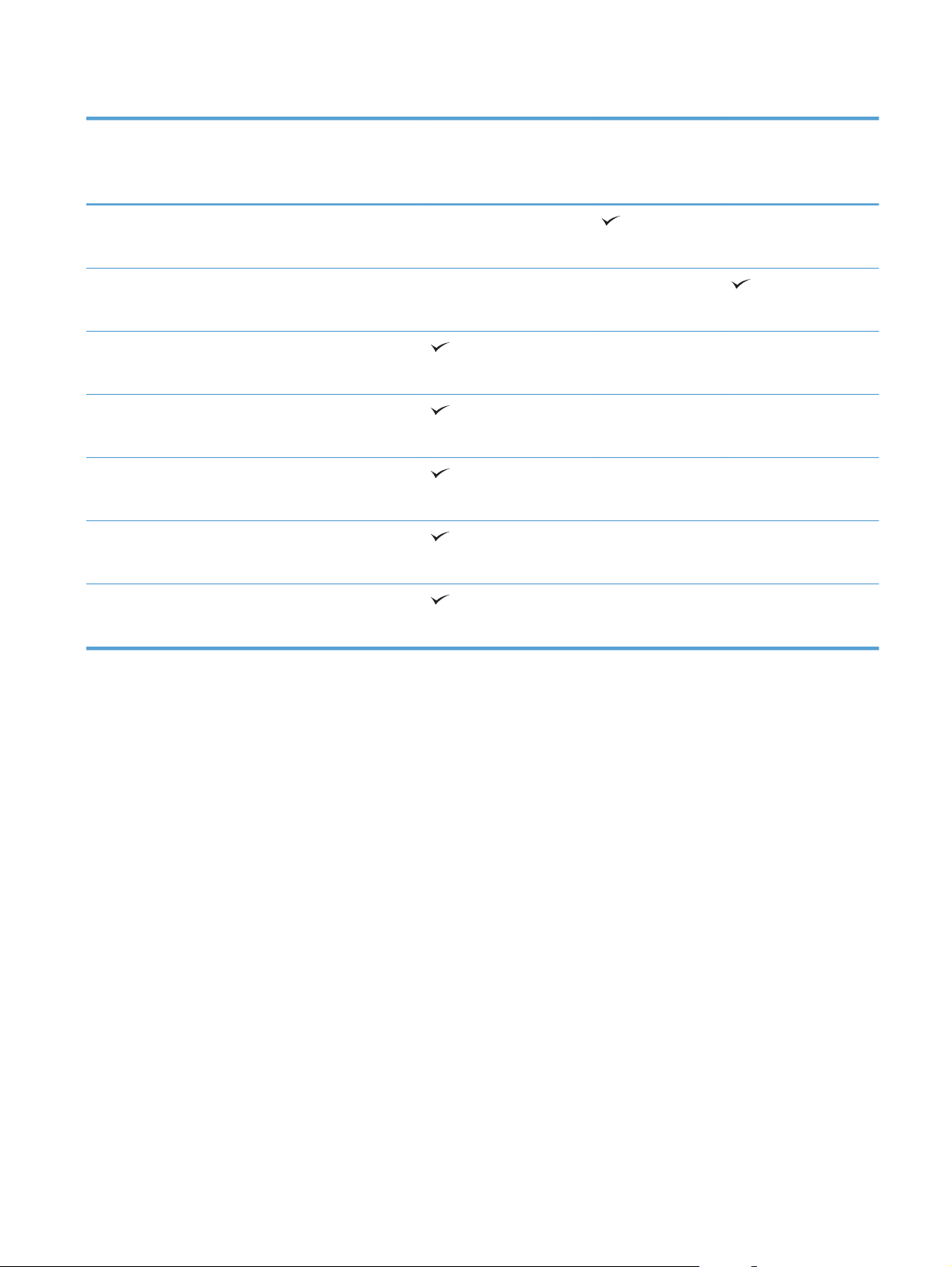
Tabulka 2-1 Podporované formáty papíru (pokračování)
Formát a rozměry Zásobník 1 Zásobník 2
a volitelné
zásobníky na
500 listů
Vlastní
105 x 148 mm až 216 x 356 mm
Vlastní formát
210 x 280 mm až 216 x 356 mm
Obálka č. 10
105 x 241 mm
Obálka DL
110 x 220 mm
Obálka C5
162 x 229 mm
Obálka B5
176 × 250 mm
Automatický
oboustranný tisk
Obálka Monarch
98 × 191 mm
CSWW
Podporované formáty papíru
15
Page 30
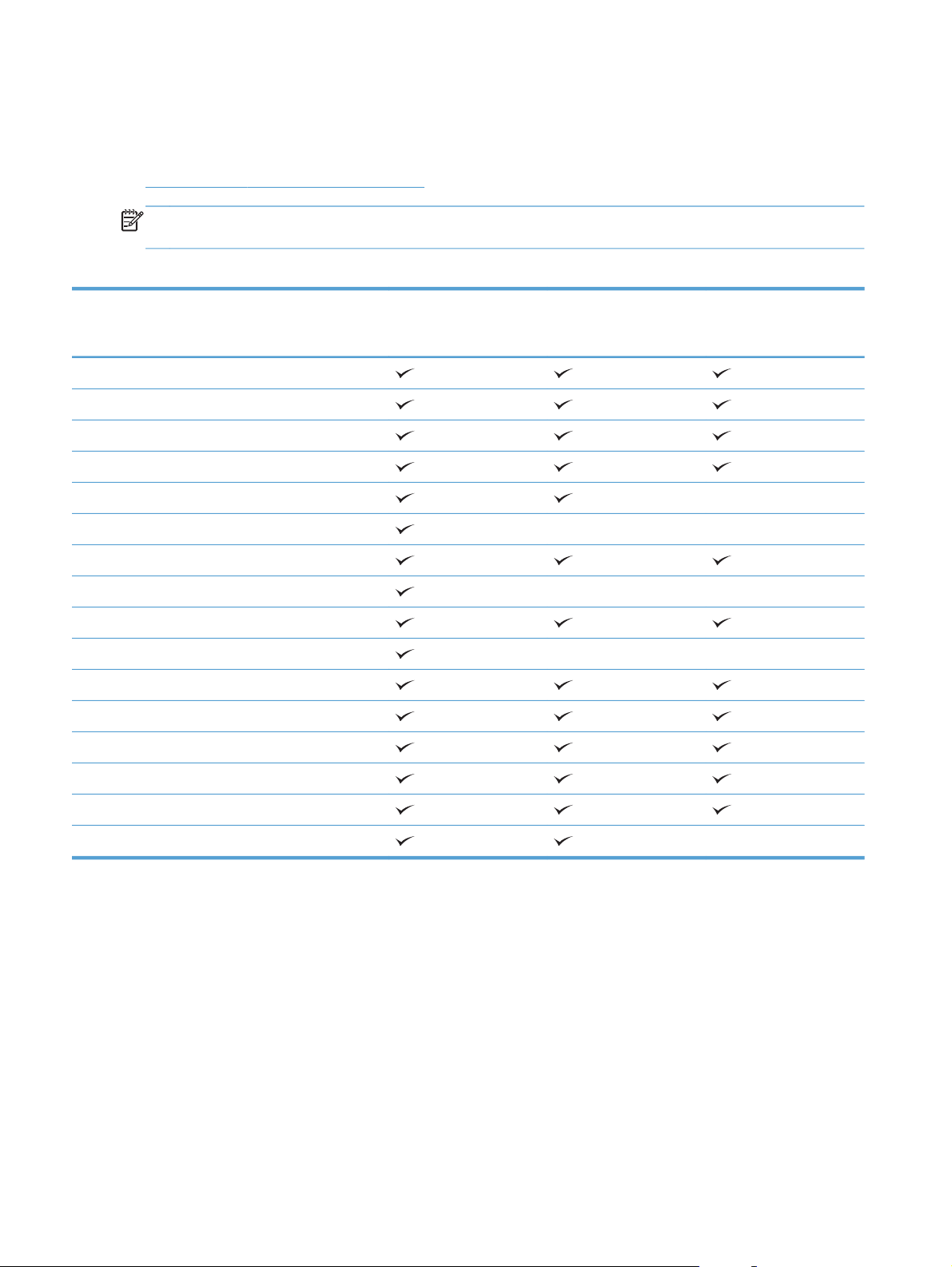
Podporované typy papíru
Úplný seznam konkrétních papírů značky HP, které daný produkt podporuje, naleznete na webu
www.hp.com/support/ljmfpM521series.
POZNÁMKA: Chcete-li dosáhnout nejlepších výsledků, vyberte před tiskem v tiskovém ovladači
správný formát a typ papíru.
Tabulka 2-2 Podporované typy papíru
Typ papíru Zásobník 1 Zásobník 2
a volitelné zásobníky
na 500 listů
Běžný
HP EcoSMART
Lehký 60–74 g
Středně silný 96–110 g
Silný 111–130 g
Velmi silný 131–175 g
Průhledná fólie
Štítky
Hlavičkový
Obálka
Předtištěný
Děrovaný
Barevný
Automatický
oboustranný tisk
Bankovní
Recyklovaný
Hrubý
16 Kapitola 2 Zásobníky papíru CSWW
Page 31

Zásobník 1
Kapacita zásobníku a orientace papíru
●
Plnění zásobníku 1
●
Kapacita zásobníku a orientace papíru
Zásobníky nepřeplňujte, aby nedocházelo k uvíznutí médií v zařízení. Zkontrolujte, že se horní úroveň
stohu nachází pod indikátorem plného zásobníku. U malých formátů papíru / úzkého papíru a u
těžkého/lesklého papíru plňte papír maximálně do poloviny indikátorů plného zásobníku.
Tabulka 2-3 Kapacita zásobníku 1
Typ papíru Specifikace Množství
Papír Rozsah:
2
60 g/m
Obálky
Štítky Papír o tloušťce 0,10 až 0,14 mm Maximální výška stohu: 12 mm
Průhledné fólie Papír o tloušťce 0,10 až 0,14 mm Maximální výška stohu: 12 mm
75 g/m
až 220 g/m
2
až 90 g/m
2
2
Maximální výška stohu: 12 mm
Ekvivalent 100 listů papíru s gramáží 75 g/
2
m
Až 10 obálek
Tabulka 2-4 Zásobník 1 – orientace papíru
Jednostranný tisk Automatický oboustranný tisk
a alternativní režim hlavičkového
papíru
Lícem nahoru
Horní hranou napřed
Lícem dolů
Spodní hranou napřed
Obálky
Lícem nahoru
Kratší hranou s poštovními informacemi
směřující do tiskárny
CSWW
Zásobník 1
17
Page 32

Plnění zásobníku 1
1. Otevřete zásobník 1.
2. Vytáhněte podpěru papíru a vyklopte
nástavec.
18 Kapitola 2 Zásobníky papíru CSWW
Page 33

3. Vložte papír do zásobníku. Zkontrolujte, zda
je papír umístěn pod zarážkami a pod
značkami maximálního množství.
4. Upravte postranní vodítka tak, aby se zlehka
dotýkala papíru, ale aby jej neohýbala.
CSWW
Zásobník 1
19
Page 34

Zásobník 2 a volitelný zásobník 3
Kapacita zásobníku a orientace papíru
●
Plnění zásobníku 2 a volitelného zásobníku 3
●
Kapacita zásobníku a orientace papíru
Zásobníky nepřeplňujte, aby nedocházelo k uvíznutí médií v zařízení. Zkontrolujte, že se horní úroveň
stohu nachází pod indikátorem plného zásobníku. U malých formátů papíru / úzkého papíru a u
těžkého/lesklého papíru naplňte papír maximálně do poloviny indikátorů plného zásobníku.
Tabulka 2-5 Kapacita zásobníku 2 a volitelného zásobníku 3
Typ papíru Specifikace Množství
Papír Rozsah:
60 g/m
2
až 130 g/m
2
Tabulka 2-6 Orientace papíru v zásobníku 2 a volitelném zásobníku 3
Jednostranný tisk Automatický oboustranný tisk
a alternativní režim hlavičkového
papíru
Lícem dolů
Horní hrana v přední části zásobníku
Lícem nahoru
Spodní hrana v přední části zásobníku
Ekvivalent 500 listů papíru s gramáží 75 g/
2
m
Obálky
Obálky tiskněte pouze ze zásobníku 1.
20 Kapitola 2 Zásobníky papíru CSWW
Page 35

Plnění zásobníku 2 a volitelného zásobníku 3
POZNÁMKA: Postup vkládání papíru do zásobníku 3 je stejný jako postup pro zásobník 2. Zde je
zobrazen pouze zásobník 2.
1. Vytáhněte zásobník a mírným zvednutím jej
zcela vyjměte z produktu.
2. Stiskněte západku umístěnou na levém vodítku
a posuňte postranní vodítka do správné polohy
pro daný formát papíru.
3. Stiskněte západku umístěnou na zadním
vodítku papíru a posuňte je do správné polohy
pro daný formát média.
CSWW
Zásobník 2 a volitelný zásobník 3
21
Page 36

4. Vložte papír do zásobníku. Zkontrolujte, zda
je balík papíru rovný ve všech čtyřech rozích
a že nepřevyšuje značky pro maximální výšku.
5. Zasuňte zásobník zcela do produktu.
1
2
2
2
22 Kapitola 2 Zásobníky papíru CSWW
Page 37

Možnosti použití výstupu papíru
Tisk s výstupem ve standardní výstupní přihrádce
Do standardní výstupní přihrádky se papír odkládá lícem dolů a ve správném pořadí. Tuto přihrádku
používejte pro většinu tiskových úloh včetně tisku na fólie. Chcete-li standardní výstupní přihrádku
použít, zkontrolujte, zda je zadní výstupní přihrádka zavřená. Neotevírejte ani nezavírejte zadní
výstupní přihrádku v průběhu tisku, mohlo by dojít k uvíznutí papíru.
Standardní výstupní přihrádka pojme až 250 listů o gramáži 75 g/m
Tisk s výstupem v zadní výstupní přihrádce
Produkt tiskne do zadní výstupní přihrádky, vždy když je otevřená. Papír, který po tisku vystupuje do
této přihrádky, je odkládán lícem nahoru a poslední stránka bude nahoře (obrácené pořadí).
Zadní výstupní přihrádka pojme až 50 listů o gramáži 75 g/m
Při tisku ze zásobníku 1 do zadní výstupní přihrádky papír prochází nejpřímější cestou. Otevřením
zadní výstupní přihrádky může zlepšit výsledky při tisku na tato média:
Obálky
●
Štítky
●
Papír malého vlastního formátu
●
Pohlednice
●
●
Papír s gramáží těžší než 120 g/m
Chcete-li otevřít zadní výstupní přihrádku, uchopte držadlo v horní části přihrádky. Vytáhněte přihrádku
směrem dolů do úhlu 45° a vysuňte nástavec.
2
2
.
2
.
CSWW
POZNÁMKA: Otevřením zadní výstupní přihrádky odpojíte jednotku pro oboustranný tisk a horní
výstupní přihrádku. Neotevírejte ani nezavírejte zadní výstupní přihrádku v průběhu tisku, mohlo by
dojít k uvíznutí papíru.
Možnosti použití výstupu papíru
23
Page 38

24 Kapitola 2 Zásobníky papíru CSWW
Page 39

3 Náhradní díly, spotřební materiál
a příslušenství
Objednání náhradních dílů, příslušenství a spotřebního materiálu
●
Zásady společnosti HP týkající se neoriginálního spotřebního materiálu
●
Webové stránky společnosti HP proti padělání
●
Tisk v případě, že tonerová kazeta dosáhne konce životnosti
●
Díly pro samoobslužnou opravu zákazníkem
●
Příslušenství
●
Tonerová kazeta
●
CSWW 25
Page 40

Objednání náhradních dílů, příslušenství a spotřebního materiálu
Originální tonerové kazety a papír HP www.hp.com/go/suresupply
Objednání originálních částí nebo příslušenství HP
Objednání prostřednictvím servisu nebo poskytovatele
podpory
www.hp.com/buy/parts
Obraťte se na autorizovaný servis nebo na autorizovaného
poskytovatele podpory HP.
26 Kapitola 3 Náhradní díly, spotřební materiál a příslušenství CSWW
Page 41

Zásady společnosti HP týkající se neoriginálního spotřebního materiálu
Společnost Hewlett-Packard nedoporučuje použití tonerových kazet od jiných výrobců, ať už se jedná
o kazety nové či recyklované.
POZNÁMKA: U tiskáren HP nemá použití jiné než originální tonerové kazety HP nebo doplněné
kazety vliv na záruku pro zákazníka ani na jakoukoli smlouvu o podpoře uzavřenou mezi společností
HP a zákazníkem. Jestliže však poruchu nebo poškození produktu lze považovat za následek použití
tonerové kazety od jiného výrobce než HP nebo doplněné tonerové kazety, bude společnost HP účtovat
standardní poplatky za vynaložený čas a materiál pro údržbu produktu, potřebnou pro vyřešení této
konkrétní poruchy nebo poškození.
CSWW
Zásady společnosti HP týkající se neoriginálního spotřebního materiálu
27
Page 42

Webové stránky společnosti HP proti padělání
Pokud se při instalaci tonerové kazety od společnosti HP na ovládacím panelu zobrazí zpráva, že se
nejedná o originální kazetu od společnosti HP, přejděte na web
Společnost HP vám pomůže určit, zda je kazeta originální, a podnikne kroky vedoucí k vyřešení
problému.
Nastanou-li níže uvedené skutečnosti, tonerová kazeta pravděpodobně není originální tonerovou
kazetou HP.
Na stránce stavu spotřebního materiálu se zobrazuje informace, že se používá neoriginální
●
spotřební materiál.
Nastává příliš mnoho problémů s tonerovou kazetou.
●
Kazeta nevypadá jako obvykle (například balení kazety se liší od balení výrobků HP).
●
www.hp.com/go/anticounterfeit.
28 Kapitola 3 Náhradní díly, spotřební materiál a příslušenství CSWW
Page 43

Tisk v případě, že tonerová kazeta dosáhne konce životnosti
Dochází černá kazeta: Produkt signalizuje nedostatek toneru v kazetě. Skutečná doba zbývající
životnosti tonerové kazety se může lišit. Zvažte pořízení náhradní kazety pro případ, kdy by kvalita
tisku přestala být přijatelná. Zatím není nutné tonerovou kazetu vyměnit.
Černá kazeta je téměř prázdná: Produkt signalizuje stav, kdy je úroveň obsahu tonerové kazety
velmi nízká. Skutečná doba zbývající životnosti tonerové kazety se může lišit. Zvažte pořízení náhradní
kazety pro případ, kdy by kvalita tisku přestala být přijatelná. Dokud nedojde ke snížení kvality tisku
na nepřijatelnou úroveň, tonerovou kazetu není nutné v tuto chvíli měnit.
Jakmile tonerová kazeta HP dosáhne velmi nízké úrovně, skončí pro ni platnost záruky HP Premium
Protection Warranty.
Můžete změnit způsob reakce produktu při nízké úrovni spotřebního materiálu. Při instalaci nové
tonerové kazety není tato nastavení nutné znovu měnit.
Povolení nebo zakázání nastavení při velmi nízké úrovni
Výchozí nastavení můžete kdykoli povolit nebo zakázat a není nutné je znovu povolovat po instalaci
nové tonerové kazety.
1.
Na hlavní obrazovce ovládacího panelu zařízení stiskněte tlačítko Nastavení
2. Otevřete následující nabídky:
Systémová nastavení
●
Nastavení spotřebního materiálu
●
Černá tisková kazeta
●
Nastavení při velmi nízké úrovni
●
3. Vyberte jednu z následujících možností:
Pokud vyberete možnost Pokračovat, produkt vás upozorní, že je tonerová kazeta téměř
●
prázdná, ale tisk bude pokračovat.
Pokud vyberete možnost Zastavit, produkt nebude tisknout (ani faxy), dokud nevyměníte
●
tonerovou kazetu.
Pokud vyberete možnost Výzva, produkt nebude tisknout (ani faxy) a zobrazí výzvu k výměně
●
tonerové kazety. Výzvu můžete potvrdit a pokračovat v tisku. Uživatel může na tomto
zařízení vybrat jednu z následujících možností „Připomenutí po 100 stránkách, po
200 stránkách, po 300 stránkách, po 400 stránkách nebo nikdy“. Tato možnost je
k dispozici pouze pro pohodlí uživatelů, neslouží jako známka přijatelné kvality tisku.
.
CSWW
Při nastavení produktu na možnost Zastavit existuje určité riziko, že se faxy nebudou tisknout ani po
instalaci nové kazety v případě, že produkt přijímá více faxů, než se při zastavení vejde do paměti.
Tisk v případě, že tonerová kazeta dosáhne konce životnosti
29
Page 44

Při nastavení produktu na možnost Výzva existuje určité riziko, že se faxy nebudou tisknout ani po
instalaci nové kazety v případě, že produkt přijímá více faxů, než se vejde do paměti, když produkt
čeká na potvrzení výzvy.
Jakmile se zobrazí zpráva Velmi nízká úroveň hladiny inkoustu tonerové kazety HP, skončí u ní
platnost záruky HP Premium Protection Warranty. Vady tisku a selhání tonerové kazety HP, k nimž
dojde při použití funkce Pokračovat v režimu velmi nízké úrovně kazety, nejsou považovány za závady
materiálu a zpracování ve smyslu prohlášení o záruce na tonerové kazety HP.
30 Kapitola 3 Náhradní díly, spotřební materiál a příslušenství CSWW
Page 45

Díly pro samoobslužnou opravu zákazníkem
Pro váš produkt jsou k dispozici následující díly, které zákazník potřebuje k opravě svépomocí.
Díly, u nichž je uvedena výměna svépomocí s označením Povinná, mají instalovat sami
●
zákazníci, pokud nechtějí za výměnu platit servisním pracovníkům společnosti HP. V případě
těchto dílů není v rámci záruky na produkty HP poskytována podpora na pracovišti zákazníka
nebo podpora vrácení do skladu.
Díly, u nichž je uvedena výměna svépomocí s označením Volitelná, mohou po dobu trvání
●
záruční lhůty produktu na vaši žádost bezplatně nainstalovat servisní pracovníci společnosti HP.
POZNÁMKA: Další informace najdete na stránce www.hp.com/go/learnaboutsupplies.
Tabulka 3-1 Díly pro samoobslužnou opravu zákazníkem
Položka Popis Výměna svépomocí Výrobní číslo
Tonerová kazeta, standardní
kapacita
Tonerová kazeta, vysoká
kapacita
Sestava kazety zásobníku 2 Náhradní zásobník 2 Povinná RM1-8512-000CN
Kompletní podavač na 500 listů
(volitelný zásobník 3)
Sada pro údržbu válce
podavače dokumentů
Sada pro údržbu oddělovací
podložky podavače dokumentů
Napájecí kabel 220 V – 10 A Náhradní kabel – Čína Povinná 8121-0943
Napájecí kabel 110 V – 13 A Náhradní kabel – Tchaj-wan Povinná 8121-0964
Napájecí kabel 220 V – 10 A Náhradní kabel – Korea, obecný
Napájecí kabel 220 V – 6 A Náhradní kabel – Indie Povinná 8121-0564
Napájecí kabel 220 V – 10 A Náhradní kabel – Velká
Náhradní tonerová kazeta Povinná CE255-67901
Náhradní tonerová kazeta Povinná CE255-67902
Volitelný podavač na 500 listů
a pokyny k instalaci
Náhradní válec podavače
dokumentů
Náhradní oddělovací podložka
podavače dokumentů
pro EU
Británie / Asie a Tichomoří
Povinná CE530-69001
Volitelná A8P79-65001
Volitelná A8P79-65010
Povinná 8121-0731
Povinná 8121-0739
Napájecí kabel 220 V – 10 A Náhradní kabel – Austrálie /
Nový Zéland
Napájecí kabel 220 V – 10 A Náhradní kabel – Izrael Povinná 8121-1004
Napájecí kabel 220 V – 10 A Náhradní kabel – Dánsko Povinná 8121-0733
Napájecí kabel 220 V – 10 A Náhradní kabel – Jihoafrická
republika
Napájecí kabel 220 V – 10 A Náhradní kabel – Švýcarsko Povinná 8121-0738
Napájecí kabel 110 V – 10 A Náhradní kabel – Brazílie Povinná 8121-1071
CSWW
Povinná 8121-0837
Povinná 8121-0737
Díly pro samoobslužnou opravu zákazníkem
31
Page 46

Tabulka 3-1 Díly pro samoobslužnou opravu zákazníkem (pokračování)
Položka Popis Výměna svépomocí Výrobní číslo
Napájecí kabel 220 V – 10 A Náhradní kabel – Argentina Povinná 8121-0729
Napájecí kabel 220 V – 10 A Náhradní kabel – Jižní
Amerika / Chile / Peru
Napájecí kabel 220/110 V Náhradní kabel – Thajsko /
Filipíny
Napájecí kabel 110 V – 10 A Náhradní kabel – Saúdská
Arábie / ostatní
Povinná 8121-0735
Povinná 8121-0734
Povinná 8121-0740
32 Kapitola 3 Náhradní díly, spotřební materiál a příslušenství CSWW
Page 47

Příslušenství
Položka Popis Číslo dílu
Zásobník na 500 listů s podavačem Volitelný zásobník, který zvýší kapacitu
papíru.
Stojan MFP Úložná skříňka, která se instaluje pod
produkt.
Kabel USB 2metrový se standardním konektorem
pro zařízení USB
CE530A
CF338A
C6518A
CSWW
Příslušenství
33
Page 48

Tonerová kazeta
Zobrazení tonerové kazety
●
Informace o tonerové kazetě
●
Výměna tonerových kazet
●
Zobrazení tonerové kazety
2 3
1
1 Zobrazovací válec
UPOZORNĚNÍ: Nedotýkejte se závěrky nebo povrchu válce. Mohlo by to poškodit kazetu.
2Paměťový čip
3Zatáhněte za očko těsnicí pásky
34 Kapitola 3 Náhradní díly, spotřební materiál a příslušenství CSWW
Page 49

Informace o tonerové kazetě
Kapacita Číslo kazety Výrobní číslo
Náhradní černá tonerová kazeta se
standardní kapacitou
Vysokokapacitní náhradní černá
tonerová kazeta
Další informace o spotřebním materiálu naleznete na webu www.hp.com/go/learnaboutsupplies.
Informace zde uvedené mohou být změněny bez předchozího oznámení. Nejnovější informace týkající
se spotřebního materiálu naleznete na webové stránce
Recyklace tonerové kazety
Chcete-li recyklovat originální tonerovou kazetu HP, vložte ji do krabice, v níž byla dodána nová
kazeta. Použijte přiložený zpáteční štítek a zašlete použitý spotřební materiál společnosti HP
k recyklaci. Kompletní informace naleznete v recyklační příručce, která je přiložena ke každému balení
nového spotřebního materiálu HP.
Skladování tonerových kazet
Nevyjímejte tonerovou kazetu z obalu, dokud ji nebudete používat.
UPOZORNĚNÍ: Nevystavujte tonerovou kazetu světlu na dobu delší než několik minut. Hrozí její
poškození.
55A CE255A
55X CE255X
www.hp.com/support/ljmfpM521series.
Zásady společnosti HP týkající se neoriginálních tonerových kazet
Společnost Hewlett-Packard nedoporučuje použití tonerových kazet od jiných výrobců, ať už se jedná
o kazety nové či recyklované.
POZNÁMKA: Společnost HP neposkytuje na škody způsobené jinou tonerovou kazetou krytí
zárukou ani servisní smlouvou HP.
CSWW
Tonerová kazeta
35
Page 50

Výměna tonerových kazet
1
UPOZORNĚNÍ: Pokud toner zašpiní oděv, otřete jej suchým hadříkem a vyperte ve studené vodě.
Horká voda by způsobila zapuštění toneru do tkaniny.
POZNÁMKA: Informace o recyklaci použitých tonerových kazet najdete na krabici od toneru.
1. Stiskněte tlačítko uvolnění předních dvířek.
2
2. Otevřete přední dvířka.
1
2
36 Kapitola 3 Náhradní díly, spotřební materiál a příslušenství CSWW
Page 51

3. Vyjměte použitou tonerovou kazetu
z produktu.
1
2
4. Vyjměte novou tonerovou kazetu z obalu.
Použitou tonerovou kazetu vložte do obalu pro
recyklaci.
5. Uchopte tonerovou kazetu na obou stranách
a rozprostřete toner opatrným kolébáním
tonerovou kazetou (opakujte pětkrát nebo
šestkrát).
UPOZORNĚNÍ: Nedotýkejte se uzávěru
ani povrchu válce.
6. Odstraňte z nové tonerové kazety uzavírací
pásku. Pásku recyklujte spolu s použitou
tonerovou kazetou.
CSWW
Tonerová kazeta
37
Page 52

7. Vyrovnejte tonerovou kazetu s drážkami uvnitř
1
1
produktu a zasuňte ji, dokud se pevně
neusadí.
8. Zavřete přední dvířka.
1
2
1
2
38 Kapitola 3 Náhradní díly, spotřební materiál a příslušenství CSWW
Page 53

4Tisk
Podporované tiskové ovladače (Windows)
●
Změna nastavení tiskové úlohy (Windows)
●
Změna nastavení tiskové úlohy (Mac OS X)
●
Tiskové úlohy (systém Windows)
●
Tiskové úlohy (systém Mac OS X)
●
Vytvoření výtisků v kvalitě pro archivaci
●
Použití služby HP ePrint
●
Použití serveru AirPrint
●
Použití přímého tisku z jednotky USB
●
CSWW 39
Page 54

Podporované tiskové ovladače (Windows)
Tiskové ovladače poskytují přístup k tiskovému systému produktu. Následující tiskové ovladače jsou
k dispozici na adrese
www.hp.com/go/ljmfpM521series_software.
Ovladač HP PCL 6
Ovladač HP UPD PS
HP UPD PCL 5
Je poskytován jako výchozí ovladač na přiloženém disku CD. Tento ovladač je
●
automaticky nainstalován, pokud nezvolíte odlišný ovladač.
Doporučený pro všechny systémy Windows
●
Nabízí celkově nejlepší rychlost, kvalitu tisku a podporu funkcí produktu pro
●
většinu uživatelů
Navržen v souladu s grafickým rozhraním zařízení (GDI) pro nejlepší rychlost
●
v systémech Windows
Nemusí být zcela kompatibilní se softwarem třetích stran a zvláštními
●
softwarovými programy založenými na jazyce PCL 5
Doporučený pro tisk prostřednictvím softwarových programů společnosti
●
●
●
●
●
®
Adobe
nebo podobných softwarových programů pro náročnou práci
s grafikou
Nabízí podporu tisku s dodatkovou emulací a podporu dodatkových flash
fontů
Doporučený pro základní kancelářský tisk v systémech Windows
Kompatibilní s předchozími verzemi jazyka PCL a staršími produkty
HP LaserJet
Nejlepší volba pro tisk se softwarem třetích stran a zvláštními softwarovými
programy
Ovladač HP UPD PCL 6
Nejlepší volba při práci ve smíšených prostředích, která vyžadují nastavení
●
produktu na jazyk PCL 5 (UNIX, Linux, sálové počítače)
Navržen pro použití v prostředí podnikových verzí operačního systému
●
Windows, protože umožňuje použití jednoho ovladače pro více modelů
produktu.
Vhodný při tisku na více modelech produktu z mobilního počítače vybaveného
●
operačním systémem Windows.
Doporučeno pro tisk ve všech prostředích Windows
●
Poskytuje nejlepší celkovou rychlost, kvalitu tisku a podporu funkcí tiskáren pro
●
většinu uživatelů
Vyvinuto v souladu s rozhraním Windows GDI (Graphic Device Interface) pro
●
optimální rychlost v prostředích Windows
Nemusí být zcela kompatibilní se softwarem třetích stran a zvláštními
●
softwarovými programy založenými na jazyce PCL 5
40 Kapitola 4 Tisk CSWW
Page 55

Univerzální tiskový ovladač HP (UPD)
Univerzální tiskový ovladač (UPD) společnosti HP pro systém Windows je jednotný tiskový ovladač,
díky kterému získáte z libovolného místa a bez stahování samostatných ovladačů okamžitý přístup
téměř k jakémukoli zařízení HP LaserJet. Je založen na osvědčené technologii tiskových ovladačů
společnosti HP, byl důkladně testován a používán s mnoha programy. Jedná se o stabilně výkonné
řešení.
Ovladač HP UPD komunikuje přímo s každým zařízením společnosti HP, sbírá informace o nastavení
a poté přizpůsobí uživatelské rozhraní tak, aby zobrazilo jedinečné funkce dostupné u daného
zařízení. Automaticky povoluje dostupné funkce zařízení, např. oboustranný tisk a sešívání, takže je
nemusíte zapínat ručně.
Další informace najdete na stránce
Režimy instalace UPD
Tradiční režim
Dynamický režim
www.hp.com/go/upd.
Chcete-li použít tento režim, stáhněte ovladač UPD z Internetu. Přejděte na
●
web
www.hp.com/go/upd.
Tento režim použijte, pokud ovladač instalujete do jednoho počítače.
●
Pracuje s konkrétním produktem.
●
Pokud použijete tento režim, musíte nainstalovat ovladač UPD zvlášť do
●
každého počítače a pro každý produkt.
Chcete-li použít tento režim, stáhněte ovladač UPD z Internetu. Přejděte na
●
web
www.hp.com/go/upd.
Dynamický režim umožňuje použít jedinou instalaci ovladače – produkty HP
●
v síti pak lze vyhledat a tisknout na ně z libovolného místa.
Tento režim použijte, pokud instalujete ovladač UPD pro pracovní skupinu.
●
Nepoužívejte tento režim pro produkty připojené pomocí rozhraní USB.
●
CSWW
Podporované tiskové ovladače (Windows)
41
Page 56

Změna nastavení tiskové úlohy (Windows)
Priorita při změně nastavení tiskové úlohy
●
Změna nastavení pro všechny tiskové úlohy až do ukončení programu
●
Změna výchozího nastavení pro všechny tiskové úlohy
●
Změna nastavení konfigurace zařízení
●
Priorita při změně nastavení tiskové úlohy
Změny v nastavení tisku mají různou prioritu v závislosti na tom, kde byly provedeny:
POZNÁMKA: Názvy příkazů a dialogových oken se mohou lišit v závislosti na použitém programu.
Dialogové okno Vzhled stránky: Toto dialogové okno otevřete klepnutím na příkaz
●
Nastavení stránky nebo podobný v nabídce Soubor používaného programu. Změny
nastavení provedené zde potlačí změny nastavení provedené kdekoliv jinde.
Dialogové okno Tisk: Toto dialogové okno otevřete klepnutím na položku Tisk, Nastavení
●
tisku nebo podobný příkaz v nabídce Soubor programu, v němž pracujete. Nastavení
změněná v dialogovém okně Tisk mají nižší prioritu a obvykle nepřepisují nastavení
nakonfigurovaná v dialogovém okně Vzhled stránky.
Dialogové okno Vlastnosti tiskárny (ovladač tiskárny): Kliknutím na možnost
●
Vlastnosti v dialogovém okně Tisk otevřete ovladač tiskárny. Nastavení změněná v dialogovém
okně Vlastnosti tiskárny obvykle nepřepisují nastavení provedená jinde v tiskovém softwaru.
Lze zde změnit většinu nastavení tisku.
Výchozí nastavení ovladače tisku: Výchozí nastavení ovladače tiskárny určuje nastavení
●
použitá ve všech tiskových úlohách kromě nastavení, která byla změněna v dialogových oknech
Vzhled stránky, Tisk a V
N
●
astavení ovládacího panelu produktu: Změny nastavení provedené na ovládacím
panelu produktu mají nižší prioritu než změny provedené kdekoli jinde.
lastnosti tiskárny.
Změna nastavení pro všechny tiskové úlohy až do ukončení
programu
Jednotlivé kroky se mohou lišit. Následuje nejčastější postup.
1. Vyberte ze softwarového programu možnost Tisk.
2. Vyberte produkt a pak klikněte na tlačítko Vlastnosti nebo Předvolby.
42 Kapitola 4 Tisk CSWW
Page 57

Změna výchozího nastavení pro všechny tiskové úlohy
1. Windows XP, Windows Server 2003 a Windows Server 2008 (výchozí zobrazení
nabídky Start): Klikněte na tlačítko Start a pak na možnost Tiskárny a faxy.
Windows XP, Windows Server 2003 a Windows Server 2008 (výchozí zobrazení
nabídky Start): Klikněte na tlačítko Start, na položku Nastavení a na možnost Tiskárny.
Windows Vista: V levém dolním rohu obrazovky stiskněte ikonu Windows a potom klikněte na
položku Ovládací panely a Tiskárny.
Windows 7: V levém dolním rohu obrazovky stiskněte ikonu Windows a potom klikněte na
položku Zařízení a tiskárny.
2. Pravým tlačítkem myši klikněte na ikonu ovladače tisku pro tento produkt a pak klikněte na
položku Předvolby tisku.
Změna nastavení konfigurace zařízení
1. Windows XP, Windows Server 2003 a Windows Server 2008 (výchozí zobrazení
nabídky Start): Klikněte na tlačítko Start a pak na možnost Tiskárny a faxy.
Windows XP, Windows Server 2003 a Windows Server 2008 (výchozí zobrazení
nabídky Start): Klikněte na tlačítko Start, na položku Nastavení a na možnost Tiskárny.
Windows Vista: V levém dolním rohu obrazovky stiskněte ikonu Windows a potom klikněte na
položku Ovládací panely a Tiskárny.
Windows 7: V levém dolním rohu obrazovky stiskněte ikonu Windows a potom klikněte na
položku Zařízení a tiskárny.
2. Pravým tlačítkem myši klikněte na ikonu ovladače tisku pro tento produkt a pak vyberte položku
Vlastnosti nebo položku Vlastnosti tiskárny.
3. Klikněte na kartu Nastavení zařízení.
CSWW
Změna nastavení tiskové úlohy (Windows)
43
Page 58

Změna nastavení tiskové úlohy (Mac OS X)
Priorita při změně nastavení tiskové úlohy
●
Změna nastavení pro všechny tiskové úlohy až do ukončení programu
●
Změna výchozího nastavení pro všechny tiskové úlohy
●
Změna nastavení konfigurace produktu
●
Priorita při změně nastavení tiskové úlohy
Změny v nastavení tisku mají různou prioritu v závislosti na tom, kde byly provedeny:
POZNÁMKA: Názvy příkazů a dialogových oken se mohou lišit v závislosti na použitém programu.
Dialogové okno Page Setup (Vzhled stránky): Toto dialogové okno otevřete kliknutím na
●
položku Page Setup (Vzhled stránky) nebo podobný příkaz v nabídce File (Soubor) programu,
v němž pracujete. Nastavení změněná v tomto okně mohou zrušit nastavení změněná na jiném
místě.
Dialogové okno Tisk: Toto dialogové okno otevřete kliknutím na příkaz Tisk, Nastavení
●
tisku nebo podobný v nabídce Soubor používaného programu. Změny nastavení provedené
v dialogovém okně Tisk mají nižší prioritu a ne potlačí změny provedené v dialogovém okně
Vzhled stránky.
Výchozí nastavení ovladače tiskárny: Výchozí nastavení ovladače tiskárny určuje
●
nastavení použitá ve všech tiskových úlohách kromě nastavení, která byla změněna v dialogových
oknech Vzhled stránky, Tisk a Vlastnosti tiskárny.
Nastavení ovládacího panelu produktu: Změny nastavení provedené na ovládacím
●
panelu produktu mají nižší prioritu než změny provedené kdekoli jinde.
Změna nastavení pro všechny tiskové úlohy až do ukončení
programu
1. Klikněte na nabídku Soubor a potom na možnost Tisk.
2. Vyberte tento produkt v nabídce Tiskárna.
3. V tiskovém ovladači se standardně zobrazuje nabídka Kopie a stránky. Otevřete rozevírací
seznam nabídek a vyberte nabídku, ve které chcete změnit nastavení tisku.
4. V každé nabídce vyberte nastavení tisku, která chcete změnit.
5. Změňte nastavení v různých nabídkách.
Změna výchozího nastavení pro všechny tiskové úlohy
1. Klikněte na nabídku Soubor a potom na možnost Tisk.
2. Vyberte tento produkt v nabídce Tiskárna.
44 Kapitola 4 Tisk CSWW
Page 59

3. V tiskovém ovladači se standardně zobrazuje nabídka Kopie a stránky. Otevřete rozevírací
seznam nabídek a vyberte nabídku, ve které chcete změnit nastavení tisku.
4. V každé nabídce vyberte nastavení tisku, která chcete uložit pro budoucí použití.
5. V nabídce Předvolby klikněte na možnost Uložit jako... a zadejte název předvolby.
6. Klikněte na tlačítko OK.
Tato nastavení se uloží v nabídce Předvolby. Pokud chcete nové nastavení použít, musíte vybrat
uloženou předvolbu při každém spuštění programu a tisku.
Změna nastavení konfigurace produktu
1.
Otevřete v počítači nabídku Apple
ikonu Tisk a fax nebo Tisk a skenování.
2. Na levé straně okna vyberte produkt.
3. Klikněte na tlačítko Možnosti a spotřební materiál.
4. Klikněte na kartu Ovladač.
5. Nakonfigurujte nainstalované možnosti.
, klikněte na položku Předvolby systému a potom na
CSWW
Změna nastavení tiskové úlohy (Mac OS X)
45
Page 60

Tiskové úlohy (systém Windows)
Použití zkratky pro tisk (Windows)
●
Vytvoření zkratek pro tisk (Windows)
●
Automatický tisk na obě strany (Windows)
●
Ruční oboustranný tisk (Windows)
●
Tisk více stránek na list (Windows)
●
Výběr orientace stránky (Windows)
●
Výběr typu papíru (Windows)
●
Tisk první nebo poslední stránky na jiný papír (Windows)
●
Přizpůsobení dokumentu velikosti stránky (Windows)
●
Vytvoření brožury (Windows)
●
Výběr formátu papíru (Windows)
●
Výběr vlastního formátu papíru (Windows)
●
Tisk vodoznaků (Windows)
●
Zrušení tiskové úlohy (Windows)
●
Použití zkratky pro tisk (Windows)
1. Vyberte ze softwarového programu možnost
Tisk.
2. Vyberte produkt a pak klikněte na tlačítko
Vlastnosti nebo Předvolby.
46 Kapitola 4 Tisk CSWW
Page 61

3. Klikněte na kartu Zkratky pro tisk.
4. Vyberte jednoho ze zástupců. Kliknutím na
tlačítko OK zavřete dialogové okno
Vlastnosti dokumentu.
POZNÁMKA: Po výběru zástupce dojde ke
změně odpovídajícího nastavení na ostatních
kartách tiskového ovladače.
5. V dialogovém okně Tisk klikněte na tlačítko
OK, tím úlohu vytisknete.
CSWW
Tiskové úlohy (systém Windows)
47
Page 62

Vytvoření zkratek pro tisk (Windows)
1. Vyberte ze softwarového programu možnost
Tisk.
2. Vyberte produkt a pak klikněte na tlačítko
Vlastnosti nebo Předvolby.
3. Klikněte na kartu Zkratky pro tisk.
4. Jako základ vyberte stávající zkratku.
POZNÁMKA: Vždy vyberte zástupce před
úpravou libovolného nastavení na pravé straně
obrazovky. Pokud upravíte nastavení a pak
vyberete zástupce, dojde ke ztrátě všech
změn.
48 Kapitola 4 Tisk CSWW
Page 63

5. Vyberte tiskové možnosti pro novou zkratku.
6. Klikněte na tlačítko Uložit jako.
CSWW
Tiskové úlohy (systém Windows)
49
Page 64

7. Zadejte název zkratky a klikněte na tlačítko
OK.
8. Kliknutím na tlačítko OK zavřete dialogové
okno Vlastnosti dokumentu.
V dialogovém okně Tisk klikněte na tlačítko
OK, tím úlohu vytisknete.
50 Kapitola 4 Tisk CSWW
Page 65

Automatický tisk na obě strany (Windows)
Pro automatický duplexní tisk podporuje zařízení tyto formáty papíru:
Letter
●
Legal
●
A4
●
8,5 × 13
●
Pro automatický duplexní tisk podporuje zařízení tyto typy papíru:
Neurčeno
●
Běžný
●
Papír HP EcoSMART Lite
●
Lehký 60–74 g
●
Středně silný 96–110 g
●
Hlavičkový
●
Předtištěný
●
Děrovaný
●
Barevný
●
Bankovní
●
Recyklovaný
●
Pro jiné typy nebo formáty papíru použijte ruční oboustranný tisk.
1. Vyberte ze softwarového programu možnost
Tisk.
2. Vyberte produkt a pak klikněte na tlačítko
Vlastnosti nebo Předvolby.
CSWW
Tiskové úlohy (systém Windows)
51
Page 66

3. Klikněte na kartu Úpravy.
4. Zaškrtněte políčko Tisk na obě strany.
Kliknutím na tlačítko OK zavřete dialogové
okno Vlastnosti dokumentu.
5. V dialogovém okně Tisk klikněte na tlačítko
OK, tím úlohu vytisknete.
52 Kapitola 4 Tisk CSWW
Page 67

Ruční oboustranný tisk (Windows)
Pro formáty nebo typy papíru, které nejsou podporovány automatickou duplexní jednotkou, použijte
ruční oboustranný tisk. Chcete-li použít tuto možnost, musí být produkt nakonfigurován tak, aby
umožňoval ruční oboustranný tisk. Prvních pět kroků následující úlohy je zapotřebí provést pouze
jednou. Od kroku číslo 6 již poté můžete využívat ruční oboustranný tisk.
1. Windows XP, Windows Server 2003
a Windows Server 2008 (výchozí
zobrazení nabídky Start): Klikněte na
tlačítko Start a pak na možnost Tiskárny
a faxy.
Windows XP, Windows Server 2003
a Windows Server 2008 (výchozí
zobrazení nabídky Start): Klikněte na
tlačítko Start, na položku Nastavení a na
možnost Tiskárny.
Windows Vista: V levém dolním rohu
obrazovky stiskněte ikonu Windows a potom
klikněte na položku Ovládací panely
a Tiskárny.
Windows 7: V levém dolním rohu obrazovky
stiskněte ikonu Windows a potom klikněte na
položku Zařízení a tiskárny.
2. Pravým tlačítkem myši klikněte na ikonu
ovladače tiskárny a pak klikněte na položku
Vlastnosti tiskárny.
3. Klikněte na kartu Nastavení zařízení.
4. Rozbalte seznam Instalovatelné s
a v rozbalovacím seznamu vedle políčka
Zapnout ruční oboustranný tisk: vyberte
možnost Zapnuto.
o
učásti
5. Klikněte na tlačítko OK.
CSWW
Tiskové úlohy (systém Windows)
53
Page 68

6. Do zásobníku 1 vložte papír, na který chcete
vytisknout dokument.
7. Vyberte ze softwarového programu možnost
Tisk.
8. Vyberte produkt a pak klikněte na tlačítko
Vlastnosti nebo Předvolby.
9. Klikněte na kartu Papír/Kvalita.
54 Kapitola 4 Tisk CSWW
Page 69

10. Pro svůj dokument vyberte příslušný formát
papíru a typ papíru, který používáte.
V rozbalovacím seznamu Zdroj papíru
vyberte možnost Ruční podávání
v zásobníku 1.
11. Klikněte na kartu Úpravy.
12. Zaškrtněte políčko Tisk na obě strany
(ručně). Kliknutím na tlačítko OK vytiskněte
první stranu úlohy.
CSWW
Tiskové úlohy (systém Windows)
55
Page 70

13. Z výstupní přihrádky vyjměte stoh potištěných
papírů a vložte jej potištěnou stranou dolů do
zásobníku 1.
POZNÁMKA: Stránky neotáčejte ani
neobracejte.
14. Pokud se zobrazí výzva, pokračujte stisknutím
příslušného tlačítka na ovládacím panelu.
56 Kapitola 4 Tisk CSWW
Page 71

Tisk více stránek na list (Windows)
1. Vyberte ze softwarového programu možnost
Tisk.
2. Vyberte produkt a pak klikněte na tlačítko
Vlastnosti nebo Předvolby.
3. Klikněte na kartu Úpravy.
4. Vyberte počet stránek na list z rozbalovacího
seznamu Stránek na list.
CSWW
Tiskové úlohy (systém Windows)
57
Page 72

5. Vyberte správně možnosti Tisknout okraje
stránky, Pořadí stránek a Orientace .
Kliknutím na tlačítko OK zavřete dialogové
okno Vlastnosti dokumentu.
6. V dialogovém okně Tisk klikněte na tlačítko
OK, tím úlohu vytisknete.
58 Kapitola 4 Tisk CSWW
Page 73

Výběr orientace stránky (Windows)
1. Vyberte ze softwarového programu možnost
Tisk.
2. Vyberte produkt a pak klikněte na tlačítko
Vlastnosti nebo Předvolby.
3. Klikněte na kartu Úpravy.
CSWW
Tiskové úlohy (systém Windows)
59
Page 74

4. V oblasti Orientace vyberte možnost Na
výšku nebo Na šířku.
Chcete-li obraz tisknout obráceně, zvolte
možnost Otočit o 180°.
Kliknutím na tlačítko OK zavřete dialogové
okno Vlastnosti dokumentu.
5. V dialogovém okně Tisk klikněte na tlačítko
OK, tím úlohu vytisknete.
60 Kapitola 4 Tisk CSWW
Page 75

Výběr typu papíru (Windows)
1. Vyberte ze softwarového programu možnost
Tisk.
2. Vyberte produkt a pak klikněte na tlačítko
Vlastnosti nebo Předvolby.
3. Klikněte na kartu Papír/Kvalita.
4. V rozbalovacím seznamu Typ papíru
klikněte na možnost Další....
CSWW
Tiskové úlohy (systém Windows)
61
Page 76

5. Rozbalte seznam možností Typ:.
6. Rozbalte kategorii typů papíru, která nejlépe
popisuje daný papír.
62 Kapitola 4 Tisk CSWW
Page 77

7. Vyberte možnost odpovídající typu papíru,
který používáte, a klikněte na tlačítko OK.
8. Kliknutím na tlačítko OK zavřete dialogové
okno Vlastnosti dokumentu.
V dialogovém okně Tisk klikněte na tlačítko
OK, tím úlohu vytisknete.
CSWW
Tiskové úlohy (systém Windows)
63
Page 78

Tisk první nebo poslední stránky na jiný papír (Windows)
1. Vyberte ze softwarového programu možnost
Tisk.
2. Vyberte produkt a pak klikněte na tlačítko
Vlastnosti nebo Předvolby.
3. Klikněte na kartu Papír/Kvalita.
4. V oblasti Zvláštní stránky klikněte na
možnost Tisknout stránky na různý
papír a potom klikněte na tlačítko
Nastavení.
64 Kapitola 4 Tisk CSWW
Page 79

5. V oblasti Pages in document (Stránky
v dokumentu) vyberte možnost First
(první) nebo Last (poslední).
6. Vyberte správné možnosti z rozevíracího
seznamu Zdroj papíru a Typ papíru.
Klikněte na tlačítko Add (Přidat).
7. Pokud tisknete jak první, tak i poslední stránku
na jiný papír, opakujte kroky 5 a 6 a vyberte
možnosti pro druhou stránku.
CSWW
Tiskové úlohy (systém Windows)
65
Page 80

8. Klikněte na tlačítko OK.
9. Kliknutím na tlačítko OK zavřete dialogové
okno Vlastnosti dokumentu.
V dialogovém okně Tisk klikněte na tlačítko
OK, tím úlohu vytisknete.
66 Kapitola 4 Tisk CSWW
Page 81

Přizpůsobení dokumentu velikosti stránky (Windows)
1. Vyberte ze softwarového programu možnost
Tisk.
2. Vyberte produkt a pak klikněte na tlačítko
Vlastnosti nebo Předvolby.
3. Klikněte na kartu Efekty.
CSWW
Tiskové úlohy (systém Windows)
67
Page 82

4. Vyberte možnost Vytisknout dokument
na a potom vyberte velikost z rozevíracího
seznamu.
Kliknutím na tlačítko OK zavřete dialogové
okno Vlastnosti dokumentu.
5. V dialogovém okně Tisk klikněte na tlačítko
OK, tím úlohu vytisknete.
68 Kapitola 4 Tisk CSWW
Page 83

Vytvoření brožury (Windows)
1. Vyberte ze softwarového programu možnost
Tisk.
2. Vyberte produkt a pak klikněte na tlačítko
Vlastnosti nebo Předvolby.
3. Klikněte na kartu Úpravy.
4. Zaškrtněte políčko Tisk na obě strany.
CSWW
Tiskové úlohy (systém Windows)
69
Page 84

5. V rozbalovacím seznamu Rozvržení
brožury klikněte na možnost Vazba vlevo
nebo Vazba vpravo. Možnost Stránek na
list se automaticky změní na 2 stránky na
list.
Kliknutím na tlačítko OK zavřete dialogové
okno Vlastnosti dokumentu.
6. V dialogovém okně Tisk klikněte na tlačítko
OK, tím úlohu vytisknete.
Výběr formátu papíru (Windows)
1. Vyberte ze softwarového programu možnost Tisk.
2. Vyberte produkt a pak klikněte na tlačítko Vlastnosti nebo Předvolby.
3. Klikněte na kartu Papír/Kvalita.
4. Z rozbalovacího seznamu Formát papíru vyberte formát.
5. Klikněte na tlačítko OK.
6. V dialogovém okně Tisk klikněte na tlačítko OK, tím úlohu vytisknete.
Výběr vlastního formátu papíru (Windows)
1. Vyberte ze softwarového programu možnost Tisk.
2. Vyberte produkt a pak klikněte na tlačítko Vlastnosti nebo Předvolby.
3. Klikněte na kartu Papír/Kvalita.
70 Kapitola 4 Tisk CSWW
Page 85

4. Klikněte na tlačítko Vlastní.
5. Zadejte název vlastního formátu a určete rozměry.
Šířka označuje kratší stranu papíru.
●
Délka označuje delší stranu papíru.
●
6. Klikněte na tlačítko Uložit a pak na tlačítko Zavřít.
7. Kliknutím na tlačítko OK zavřete dialogové okno Vlastnosti dokumentu. V dialogovém okně
Tisk klikněte na tlačítko OK, tím úlohu vytisknete.
Tisk vodoznaků (Windows)
1. Vyberte ze softwarového programu možnost Tisk.
2. Vyberte produkt a pak klikněte na tlačítko Vlastnosti nebo Předvolby.
3. Klikněte na kartu Efekty.
4. Z rozbalovacího seznamu Vodoznaky vyberte vodoznak.
Chcete-li přidat do seznamu nový vodoznak, klikněte na tlačítko Upravit. Zadejte nastavení
vodoznaku a klikněte na tlačítko OK.
5. Chcete-li vodoznak vytisknout pouze na první stránku, zaškrtněte políčko Pouze první stránku.
Jinak se vodoznak vytiskne na každou stránku.
6. Kliknutím na tlačítko OK zavřete dialogové okno Vlastnosti dokumentu. V dialogovém okně
Tisk klikněte na tlačítko OK, tím úlohu vytisknete.
CSWW
Tiskové úlohy (systém Windows)
71
Page 86

Zrušení tiskové úlohy (Windows)
1. Pokud právě probíhá tisk úlohy, můžete ji zrušit stisknutím tlačítka Storno na ovládacím panelu
zařízení.
POZNÁMKA: Tiskovou úlohu, která je již z velké části vytištěna, nemusí být možné zrušit.
POZNÁMKA: Stisknutím tlačítka Storno se vymaže úloha, kterou zařízení právě
zpracovává. Jestliže je spuštěno více procesů, vymažete stisknutím tlačítka Storno
je právě zobrazen na ovládacím panelu zařízení.
2. Tiskovou úlohu můžete zrušit i z aplikace nebo z tiskové fronty.
Aplikace: Většinou se na obrazovce krátce zobrazí dialogové okno, které umožňuje zrušit
●
tiskovou úlohu.
Tisková fronta Windows: Pokud tisková úloha čeká v tiskové frontě (paměť počítače)
●
nebo zařazovací službě tisku, vymažte úlohu tam.
Windows XP, Windows Server 2003 nebo Windows Server 2008
◦
V nabídce Start klikněte na položku Nastavení a poté na možnost Tiskárny
a faxy. Dvojitým kliknutím na ikonu zařízení otevřete okno, pravým tlačítkem myši
klikněte na tiskovou úlohu, kterou chcete zrušit, a pak klikněte na příkaz Zrušit tisk.
Windows Vista: V levém dolním rohu obrazovky stiskněte ikonu Windows, poté
◦
Nastavení a Tiskárny. Dvojitým kliknutím na ikonu zařízení otevřete okno, pravým
tlačítkem myši klikněte na tiskovou úlohu, kterou chcete zrušit, a pak klikněte na příkaz
Zrušit tisk.
proces, který
Windows 7: V levém dolním rohu obrazovky stiskněte ikonu Windows, poté
◦
Zařízení a tiskárny. Dvojitým kliknutím na ikonu zařízení otevřete okno, pravým
tlačítkem myši klikněte na tiskovou úlohu, kterou chcete zrušit, a pak klikněte
Zrušit tis
k.
na příkaz
72 Kapitola 4 Tisk CSWW
Page 87

Tiskové úlohy (systém Mac OS X)
Použití předvolby tisku (Mac OS X)
●
Vytvoření předvolby tisku (Mac OS X)
●
Automatický oboustranný tisk (Mac OS X)
●
Ruční oboustranný tisk (Mac OS X)
●
Tisk více stránek na list (Mac OS X)
●
Výběr orientace stránky (Mac OS X)
●
Výběr typu papíru (Mac OS X)
●
Tisk titulní stránky (Mac OS X)
●
Přizpůsobení dokumentu velikosti stránky (Mac OS X)
●
Vytvoření brožury (Mac OS X)
●
Výběr formátu papíru (Mac OS X)
●
Výběr vlastního formátu papíru (Mac OS X)
●
Tisk vodoznaků (Mac OS X)
●
Zrušení tiskové úlohy (Mac OS X)
●
Použití předvolby tisku (Mac OS X)
1. Klikněte na nabídku Soubor a potom na možnost Tisk.
2. Vyberte tento produkt v nabídce Tiskárna.
3. V nabídce Předvolby vyberte předvolbu tisku.
4. Klikněte na tlačítko Tisk.
POZNÁMKA: Chcete-li použít výchozí nastavení tiskového ovladače, vyberte možnost
standardní.
Vytvoření předvolby tisku (Mac OS X)
Předvolby tisku můžete použít, chcete-li uložit aktuální nastavení tisku pro budoucí použití.
1. Klikněte na nabídku Soubor a potom na možnost Tisk.
2. Vyberte tento produkt v nabídce Tiskárna.
3. V tiskovém ovladači se standardně zobrazuje nabídka Kopie a stránky. Otevřete rozevírací
seznam nabídek a vyberte nabídku, ve které chcete změnit nastavení tisku.
CSWW
4. V každé nabídce vyberte nastavení tisku, která chcete uložit pro budoucí použití.
Tiskové úlohy (systém Mac OS X)
73
Page 88

5. V nabídce Předvolby klikněte na možnost Uložit jako... a zadejte název předvolby.
6. Klikněte na tlačítko OK.
Automatický oboustranný tisk (Mac OS X)
Pro automatický duplexní tisk podporuje zařízení tyto formáty papíru:
Letter
●
Legal
●
A4
●
8,5 × 13
●
Pro automatický duplexní tisk podporuje zařízení tyto typy papíru:
Neurčeno
●
Běžný
●
Papír HP EcoSMART Lite
●
Lehký 60–74 g
●
Středně silný 96–110 g
●
Hlavičkový
●
Předtištěný
●
Děrovaný
●
Barevný
●
Bankovní
●
Recyklovaný
●
Pro jiné typy nebo formáty papíru použijte ruční oboustranný tisk.
1. Klikněte na nabídku Soubor a potom na možnost Tisk.
2. Vyberte tento produkt v nabídce Tiskárna.
3. V tiskovém ovladači se standardně zobrazuje nabídka Kopie a stránky. Otevřete rozevírací
seznam nabídky a klikněte na položku Rozvržení.
4. Vyberte nastavení vazby z rozbalovacího seznamu Oboustranný.
5. Klikněte na tlačítko Tisk.
74 Kapitola 4 Tisk CSWW
Page 89

Ruční oboustranný tisk (Mac OS X)
1. Klikněte na nabídku Soubor a poté klikněte na možnost Tisk.
2. Vyberte tento produkt v nabídce Tiskárna.
3. Podle výchozího nastavení se zobrazí nabídka Kopie a stránky. V rozevíracím seznamu
s nabídkami klikněte na nabídku Ruční oboustranný tisk.
4. Klikněte na pole Ruční oboustranný tisk a vyberte nastavení vazby.
5. Klikněte na tlačítko Tisk.
6. Přejděte k produktu a ze zásobníku 1 vyjměte veškerý nepotištěný papír.
7. Z výstupní přihrádky vyjměte stoh potištěných papírů a vložte jej potištěnou stranou dolů do
vstupního zásobníku.
POZNÁMKA: Stránky neotáčejte ani neobracejte.
8. Pokud se zobrazí výzva, pokračujte stisknutím příslušného tlačítka na ovládacím panelu.
Tisk více stránek na list (Mac OS X)
1. Klikněte na nabídku Soubor a potom na možnost Tisk.
2. Vyberte tento produkt v nabídce Tiskárna.
3. V tiskovém ovladači se standardně zobrazuje nabídka Kopie a stránky. Otevřete rozevírací
seznam nabídky a klikněte na položku Rozvržení.
4. V rozevíracím seznamu Počet stránek na list vyberete, kolik stránek se má tisknout na jeden
list.
5. V oblasti Směr rozvržení vyberte pořadí a umístění stránek na listu.
6. V nabídce Okraje vyberte typ okrajů, které se mají kolem jednotlivých stránek listu vytisknout.
7. Klikněte na tlačítko Tisk.
Výběr orientace stránky (Mac OS X)
1. Klikněte na nabídku Soubor a potom na možnost Tisk.
2. Vyberte tento produkt v nabídce Tiskárna.
3. V nabídce Kopie a stránky klikněte na tlačítko Vzhled stránky.
4. Klikněte na ikonu odpovídající požadované orientaci stránky a poté klikněte na tlačítko OK.
5. Klikněte na tlačítko Tisk.
CSWW
Tiskové úlohy (systém Mac OS X)
75
Page 90

Výběr typu papíru (Mac OS X)
1. Klikněte na nabídku Soubor a potom na možnost Tisk.
2. Vyberte tento produkt v nabídce Tiskárna.
3. V tiskovém ovladači se standardně zobrazuje nabídka Kopie a stránky. Otevřete rozevírací
seznam nabídky a klikněte na položku Úpravy.
4. Z rozbalovacího seznamu Typ média vyberte typ.
5. Klikněte na tlačítko Tisk.
Tisk titulní stránky (Mac OS X)
1. Klikněte na nabídku Soubor a potom na možnost Tisk.
2. Vyberte tento produkt v nabídce Tiskárna.
3. V tiskovém ovladači se standardně zobrazuje nabídka Kopie a stránky. Otevřete rozevírací
seznam nabídky a klikněte na položku Úvodní stránka.
4. Vyberte, kam se má tisknout titulní stránka. Klikněte na tlačítko Před dokumentem nebo na
tlačítko Za dokumentem.
5. V nabídce Typ úvodní stránky vyberte sdělení, které se má vytisknout na titulní stránce.
POZNÁMKA: Pokud chcete vytisknout prázdnou titulní stránku, vyberte možnost standardní
v nabídce Typ úvodní stránky.
6. Klikněte na tlačítko Tisk.
Přizpůsobení dokumentu velikosti stránky (Mac OS X)
1. Klikněte na nabídku Soubor a potom na možnost Tisk.
2. Vyberte tento produkt v nabídce Tiskárna.
3. V tiskovém ovladači se standardně zobrazuje nabídka Kopie a stránky. Otevřete rozevírací
seznam nabídky a klikněte na položku Manipulace s papírem.
4. V oblasti Cílová velikost papíru klikněte na pole Přizpůsobení velikosti formátu
papíru a v rozevíracím seznamu vyberte formát papíru.
5. Klikněte na tlačítko Tisk.
Vytvoření brožury (Mac OS X)
1. Klikněte na nabídku Soubor a potom na možnost Tisk.
2. Vyberte tento produkt v nabídce Tiskárna.
3. V tiskovém ovladači se standardně zobrazuje nabídka Kopie a stránky. Otevřete rozevírací
seznam nabídky a klikněte na položku Rozvržení.
76 Kapitola 4 Tisk CSWW
Page 91

4. Vyberte nastavení vazby z rozbalovacího seznamu Oboustranný.
5. Otevřete rozevírací seznam nabídky a klikněte na položku Tisk brožury.
6. Klikněte na pole Formátovat výstup jako brožuru a vyberte nastavení vazby.
7. Vyberte formát papíru.
8. Klikněte na tlačítko Tisk.
Výběr formátu papíru (Mac OS X)
1. Klikněte na nabídku Soubor a potom na možnost Tisk.
2. Vyberte tento produkt v nabídce Tiskárna.
3. V nabídce Kopie a stránky klikněte na tlačítko Vzhled stránky.
4. Z rozbalovacího seznamu Formát papíru vyberte formát a pak klikněte na tlačítko OK.
5. Klikněte na tlačítko Tisk.
Výběr vlastního formátu papíru (Mac OS X)
1. Klikněte na nabídku Soubor a potom na možnost Tisk.
2. Vyberte tento produkt v nabídce Tiskárna.
3. V nabídce Kopie a stránky klikněte na tlačítko Vzhled stránky.
4. V rozbalovacím seznamu Formát papíru vyberte možnost Správa vlastních formátů.
5. Zadejte rozměry velikosti stránky a klikněte na tlačítko OK.
6. Kliknutím na tlačítko OK zavřete dialogové okno Vzhled stránky.
7. Klikněte na tlačítko Tisk.
Tisk vodoznaků (Mac OS X)
1. Klikněte na nabídku Soubor a potom na možnost Tisk.
2. Vyberte tento produkt v nabídce Tiskárna.
3. V tiskovém ovladači se standardně zobrazuje nabídka Kopie a stránky. Otevřete rozevírací
seznam nabídky a klikněte na položku Vodoznaky.
4. V nabídce Režim vyberte možnost Vodoznak.
5. V rozevíracím seznamu Stránek vyberte, zda se má vodoznak tisknout na všechny stránky nebo
pouze na první stránku.
CSWW
6. V rozevíracím seznamu Text můžete vybrat jednu ze standardních zpráv nebo zvolte možnost
Vlastní a do příslušného pole zadejte novou zprávu.
Tiskové úlohy (systém Mac OS X)
77
Page 92

7. Zvolte možnosti zbývajících nastavení.
8. Klikněte na tlačítko Tisk.
Zrušení tiskové úlohy (Mac OS X)
1. Pokud právě probíhá tisk úlohy, můžete ji zrušit stisknutím tlačítka Storno na ovládacím panelu
zařízení.
POZNÁMKA: Tiskovou úlohu, která je již z velké části vytištěna, nemusí být možné zrušit.
POZNÁMKA: Stisknutím tlačítka Storno se vymaže úloha, kterou zařízení právě
zpracovává. Jestliže je spuštěna více než jedna tisková úloha, vymažete stisknutím tlačítka Storno
tiskovou úlohu, která je právě zobrazena na ovládacím panelu zařízení.
2. Tiskovou úlohu můžete zrušit i z aplikace nebo z tiskové fronty.
Aplikace: Většinou se na obrazovce krátce zobrazí dialogové okno, které umožňuje zrušit
●
tiskovou úlohu.
Tisková fronta systému Mac: Otevřete tiskovou frontu dvojitým kliknutím na ikonu
●
zařízení na panelu Dock. Pak zvýrazněte tiskovou úlohu a klikněte na možnost Smazat.
78 Kapitola 4 Tisk CSWW
Page 93

Vytvoření výtisků v kvalitě pro archivaci
Archivní tisk vytvoří výstup, který je méně náchylný k rozmazání nebo vyprášení toneru. Archivní tisk
používejte k vytváření dokumentů, které chcete zachovat nebo archivovat.
POZNÁMKA: Tisku v kvalitě pro archivaci je dosaženo zvýšením teploty fixační jednotky. Zařízení
tiskne díky zvýšené teplotě s poloviční rychlostí, což snižuje riziko poškození.
1.
Na hlavní obrazovce ovládacího panelu zařízení stiskněte tlačítko Nastavení
2. Stiskněte nabídku Servis.
3. Stiskněte tlačítko Tisk pro archivaci a potom tlačítko Zapnuto.
.
CSWW
Vytvoření výtisků v kvalitě pro archivaci
79
Page 94

Použití služby HP ePrint
Pomocí služby HP ePrint můžete tisknout dokumenty tak, že je z kteréhokoli zařízení zašlete jako
přílohu e-mailu na e-mailovou adresu produktu.
POZNÁMKA: Aby mohl produkt službu HP ePrint používat, musí být připojen ke kabelové nebo
bezdrátové síti a mít přístup k Internetu.
1. Chcete-li používat službu HP ePrint, musíte nejdříve povolit webové služby HP.
a. Na hlavní obrazovce ovládacího panelu zařízení stiskněte tlačítko Webové služby
b. Stiskněte tlačítko Povolit Webové služby HP.
2. Chcete-li na ovládacím panelu zobrazit e-mailovou adresu produktu, stiskněte v nabídce Webové
služby HP tlačítko Zobrazit e-mailovou adresu.
3. Na webových stránkách HP ePrintCenter můžete definovat nastavení zabezpečení
a nakonfigurovat výchozí nastavení tisku pro všechny úlohy odeslané prostřednictvím služby
HP ePrint do tohoto produktu.
a. Přejděte na stránku
b. Klikněte na možnost Přihlásit se a zadejte své přihlašovací údaje ke službě HP ePrintCenter
nebo si vytvořte nový účet.
c. Vyberte produkt uvedený v seznamu, nebo jej přidejte kliknutím na možnost + Přidat
tiskárnu. Chcete-li přidat produkt, potřebujete kód tiskárny. Tento kód tvoří část e-mailové
adresy produktu nacházející se před symbolem @. Tento kód můžete získat vytisknutím
stránky webových služeb pomocí ovládacího panelu produktu.
Po přidání produktu můžete upravit jeho e-mailovou adresu.
POZNÁMKA: Tento kód je platný pouze po dobu 24 hodin od chvíle, kdy jste webové
služby HP povolili. Pokud jeho platnost vyprší, postupujte dle pokynů a povolte webové
služby HP znovu, abyste obdrželi nový kód.
www.hpeprintcenter.com.
.
d. Chcete-li zabránit tomu, aby produkt tiskl nepožadované dokumenty, klikněte na možnost
Nastavení služby ePrint a poté klikněte na kartu Povolení odesílatelé. Klikněte na
možnost Pouze povolení odesílatelé a zadejte e-mailové adresy, z nichž chcete úlohy
služby ePrint povolit.
e. Chcete-li nastavit výchozí nastavení pro všechny úlohy služby ePrint odesílané do tohoto
produktu, klikněte na možnost Nastavení služby ePrint, klikněte na možnost Možnosti
tisku a poté vyberte nastavení, která chcete použít.
4. Chcete-li vytisknout dokument, připojte jej k e-mailové zprávě a zprávu odešlete na e-mailovou
adresu produktu. Vytiskne se e-mailová zpráva i příloha.
80 Kapitola 4 Tisk CSWW
Page 95

Použití serveru AirPrint
Přímý tisk pomocí funkce AirPrint od společnosti Apple je podporován systémem iOS 4.2 a novějším.
Prostřednictvím funkce AirPrint můžete tisknout ze zařízení iPad (iOS 4.2), iPhone (3GS nebo novější)
a iPod touch (třetí generace nebo novější) přímo v produktu, a to v následujících aplikacích:
Pošta
●
Fotografie
●
Safari
●
Vybrané aplikace od třetí strany
●
Chcete-li používat funkci AirPrint, produkt musí být připojen k síti. Bližší informace o používání funkce
AirPrint a o tom, které produkty společnosti HP jsou s funkcí AirPrint kompatibilní, naleznete na
stránkách
POZNÁMKA: K použití funkce AirPrint může být vyžadována aktualizace firmwaru produktu.
Přejděte na web
www.hp.com/go/airprint.
www.hp.com/go/ljmfpM521series_firmware.
CSWW
Použití serveru AirPrint
81
Page 96

Použití přímého tisku z jednotky USB
1. Připojte jednotku USB flash k portu USB na
přední straně zařízení.
2. Otevře se nabídka Flash disk USB. Pomocí
tlačítek se šipkami procházejte jednotlivé
možnosti.
Vytisknout dokumenty
●
Zobrazit a tisknout fotografie
●
Skenování na jednotku USB
●
2
3. Chcete-li vytisknout dokument, dotkněte se
obrazovky Vytisknout dokumenty a potom
stiskněte název složky na jednotce USB, kde je
dokument uložen. Po otevření souhrnné
obrazovky můžete dotykem upravit nastavení.
Stisknutím tlačítka Tisk vytiskněte dokument.
4. Chcete-li tisknout fotografie, dotkněte se
obrazovky Zobrazit a tisknout fotografie a pak
stisknutím náhledu obrázku vyberte každou
fotografii, kterou chcete vytisknout. Stiskněte
tlačítko Hotovo. Po otevření souhrnné
obrazovky můžete dotykem upravit nastavení.
Stisknutím tlačítka Tisk vytisknete fotografie.
5. Vyjměte vytištěnou úlohu z výstupní přihrádky
a vyjměte jednotku USB flash.
82 Kapitola 4 Tisk CSWW
Page 97

5 Kopírování
Nastavení nového výchozího nastavení kopírování
●
Obnovení výchozího nastavení kopírování
●
Vytvoření jediné kopie
●
Vytvoření více kopií
●
Kopírování vícestránkové předlohy
●
Kopírování identifikačních karet
●
Kompletování úlohy kopírování
●
Oboustranné kopírování (duplexní)
●
Zmenšení nebo zvětšení kopie
●
Optimalizace kvality kopírování
●
Nastavení světlosti nebo tmavosti kopií
●
Kopírování v režimu konceptu
●
Nastavení formátu a typu papíru pro kopírování na speciální papír
●
CSWW 83
Page 98

Nastavení nového výchozího nastavení kopírování
Jako výchozí nastavení používané pro libovolnou úlohu můžete uložit libovolnou kombinaci nastavení
kopírování.
1. Na hlavní obrazovce stiskněte tlačítko Kopírovat.
2. Stiskněte tlačítko Nastavení.
3. Nakonfigurujte nastavení kopírování podle svých požadavků. Poté přejděte k tlačítku Nastavit
jako novou výchozí hodnotu a toto tlačítko stiskněte.
4. Stiskněte tlačítko Ano.
84 Kapitola 5 Kopírování CSWW
Page 99

Obnovení výchozího nastavení kopírování
Pomocí tohoto postupu obnovíte výchozí nastavení kopírování z výroby.
1. Na hlavní obrazovce stiskněte tlačítko Kopírovat.
2. Stiskněte tlačítko Nastavení.
3. Přejděte na tlačítko Obnovit výchozí hodnoty a stiskněte ho.
4. Stisknutím tlačítka OK obnovte výchozí nastavení.
CSWW
Obnovení výchozího nastavení kopírování
85
Page 100

Vytvoření jediné kopie
1. Umístěte dokument na sklo skeneru nebo do
podavače dokumentů.
POZNÁMKA: Pokud se budou dokumenty
nacházet současně v podavači dokumentů
a na skleněné desce skeneru, zařízení
zpracuje pouze dokument v podavači
dokumentů.
2. Pokud jste vložili dokument do podavače
dokumentů, upravte vodítka tak, aby těsně
přiléhala na papír.
3. Na hlavní obrazovce ovládacího panelu
zařízení stiskněte tlačítko Kopírovat.
4. Stisknutím tlačítka Spustit kopírování spusťte
kopírování.
86 Kapitola 5 Kopírování CSWW
